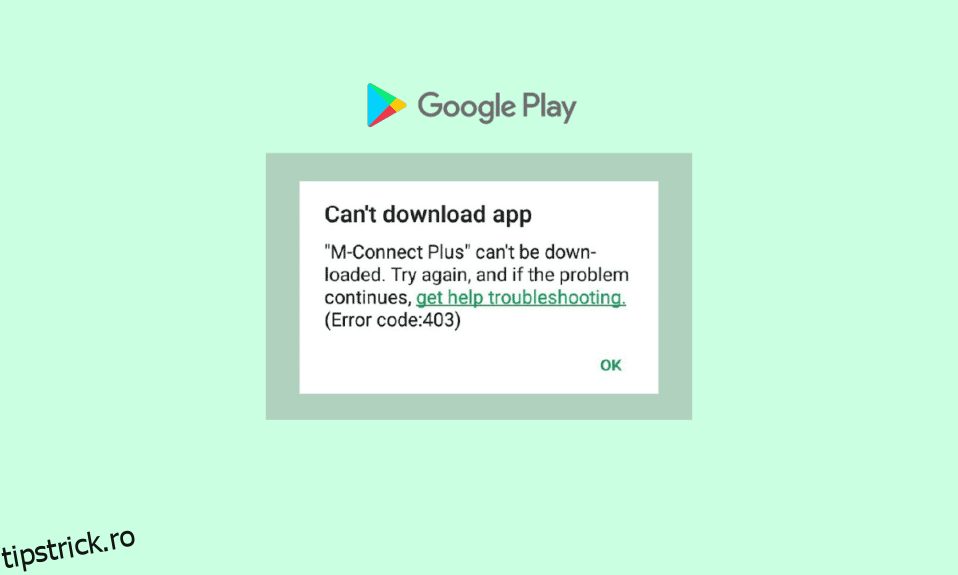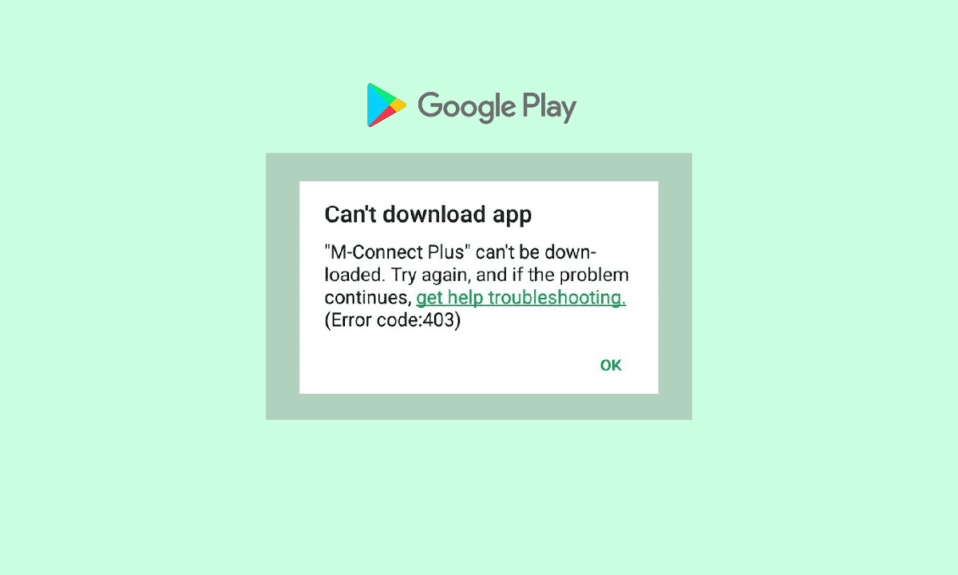
Vă puteți bucura de a instala și descărca aplicații și jocuri pe dispozitiv folosind aplicația Magazin Play. Dar, v-ați confruntat vreodată cu eroarea Google Play 403 când instalați o aplicație? Când vedeți Nu se poate descărca aplicația: codul de eroare 403, instalarea este incompletă și, prin urmare, vă frustrează cel mai mult, mai ales când aveți nevoie de acea aplicație în momentul de față. Codul de eroare 403 apare frecvent atunci când conexiunea dintre serverele de redare și aplicație este expirată. Dacă vă confruntați și cu același mesaj de eroare 403 Play Store, atunci acest ghid vă va ajuta să remediați problemele cu ajutorul unor hack-uri eficiente. Deci, continuă să citești!
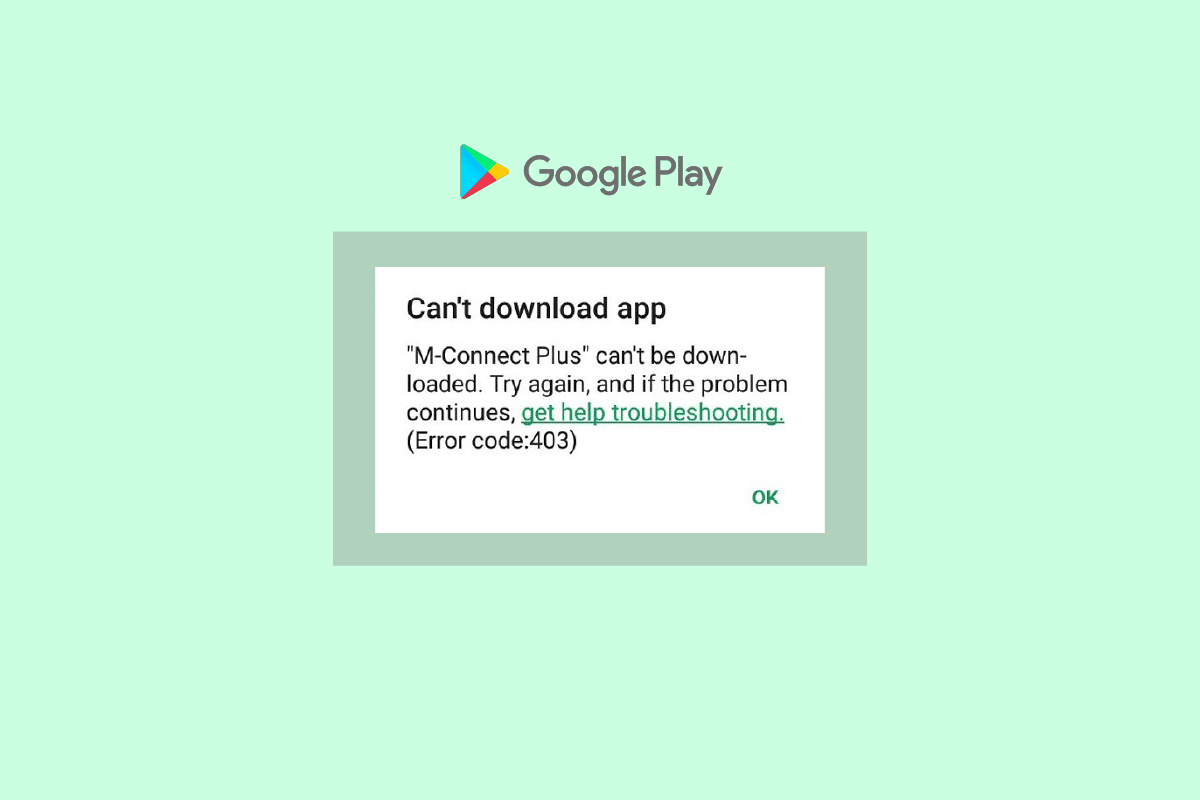
Cuprins
Cum să remediați codul de eroare 403 din magazinul Google Play
Iată câteva motive comune care contribuie la eroarea 403 Play Store pe Android. Analizați-le cu atenție, astfel încât să puteți alege pasul potrivit de depanare care vă poate economisi timp.
- Nu ați activat accesul la locație.
- Conexiunea la rețea nu este stabilă sau este oprită.
- Cache corupt Google Play Store.
- Sistem de operare Android învechit.
- Nu există suficient spațiu în Android pentru a instala actualizări noi.
- Prezența malware-ului sau a virușilor în Android.
- Orice erori în contul Google.
- Fișiere configurate greșit în Android.
În această secțiune, veți afla câțiva pași eficienți de depanare care vă vor ajuta să rezolvați problemele care nu au putut fi descărcate din cauza unei erori 403 pe Android. Urmați instrucțiunile de pe dispozitiv pentru a obține rezultate perfecte.
Notă: Deoarece smartphone-urile nu au aceleași opțiuni de setări și, prin urmare, variază de la producător la producător, asigurați-vă setările corecte înainte de a modifica oricare. Pașii menționați au fost efectuati pe telefonul Redmi.
Metoda 1: Reporniți Android
Cel mai simplu răspuns pentru cum să remediați codul de eroare 403 este doar să reporniți Android-ul. Repornirea Android va șterge toată memoria temporară, împreună cu orice probleme tehnice. Urmați instrucțiunile din ghidul nostru Cum să reporniți sau să reporniți telefonul Android.
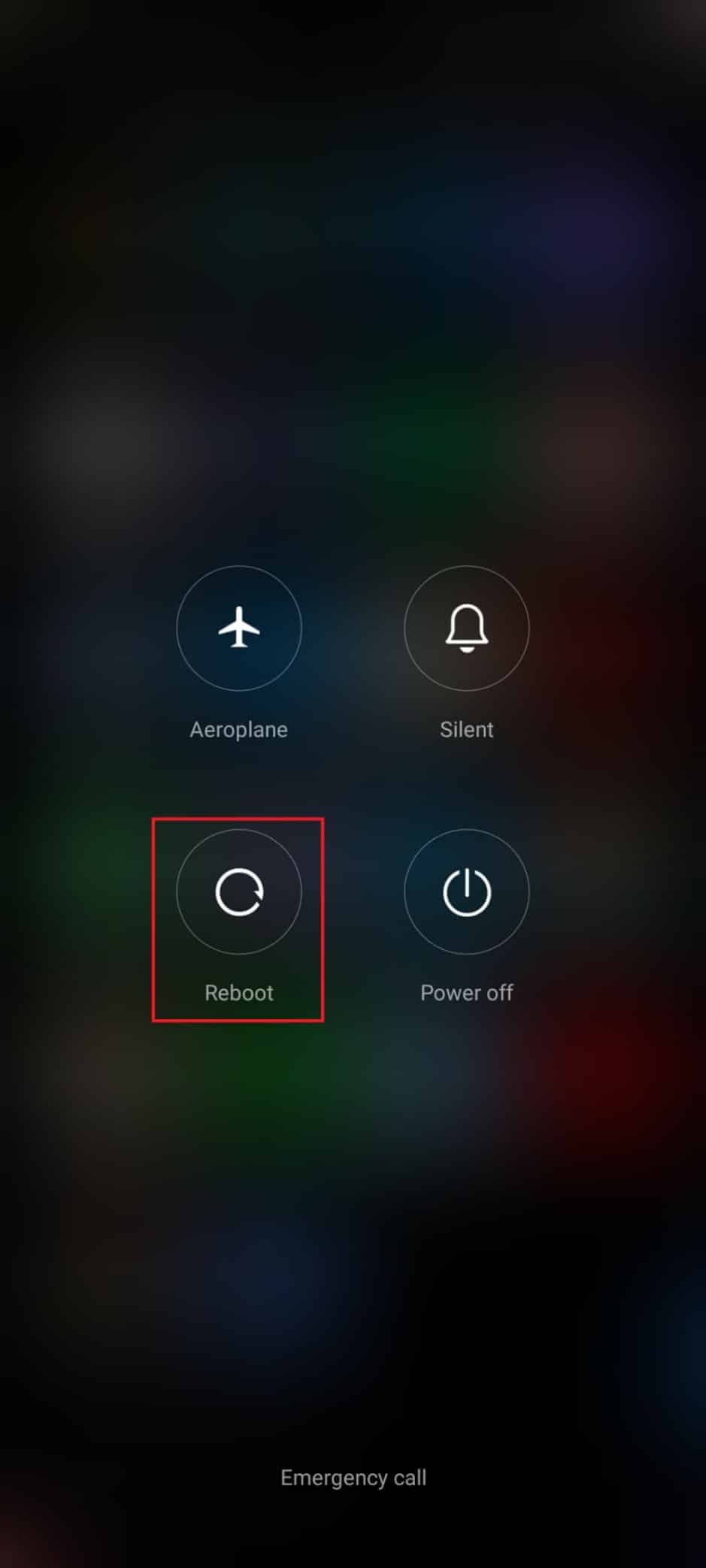
Metoda 2: Activați accesul la locație
Dacă nu ați activat accesul la locație pe Android, Play Store nu poate fi furnizat cu informații relevante de la serverele de aplicații. Când instalați/descărcați orice aplicație, trebuie să aveți acces la locație trebuie să fie activat conform instrucțiunilor de mai jos.
1. Trageți în jos panoul de notificare al dispozitivului dvs. Android.
2. Acum, asigurați-vă că Locația este activată așa cum este descris.
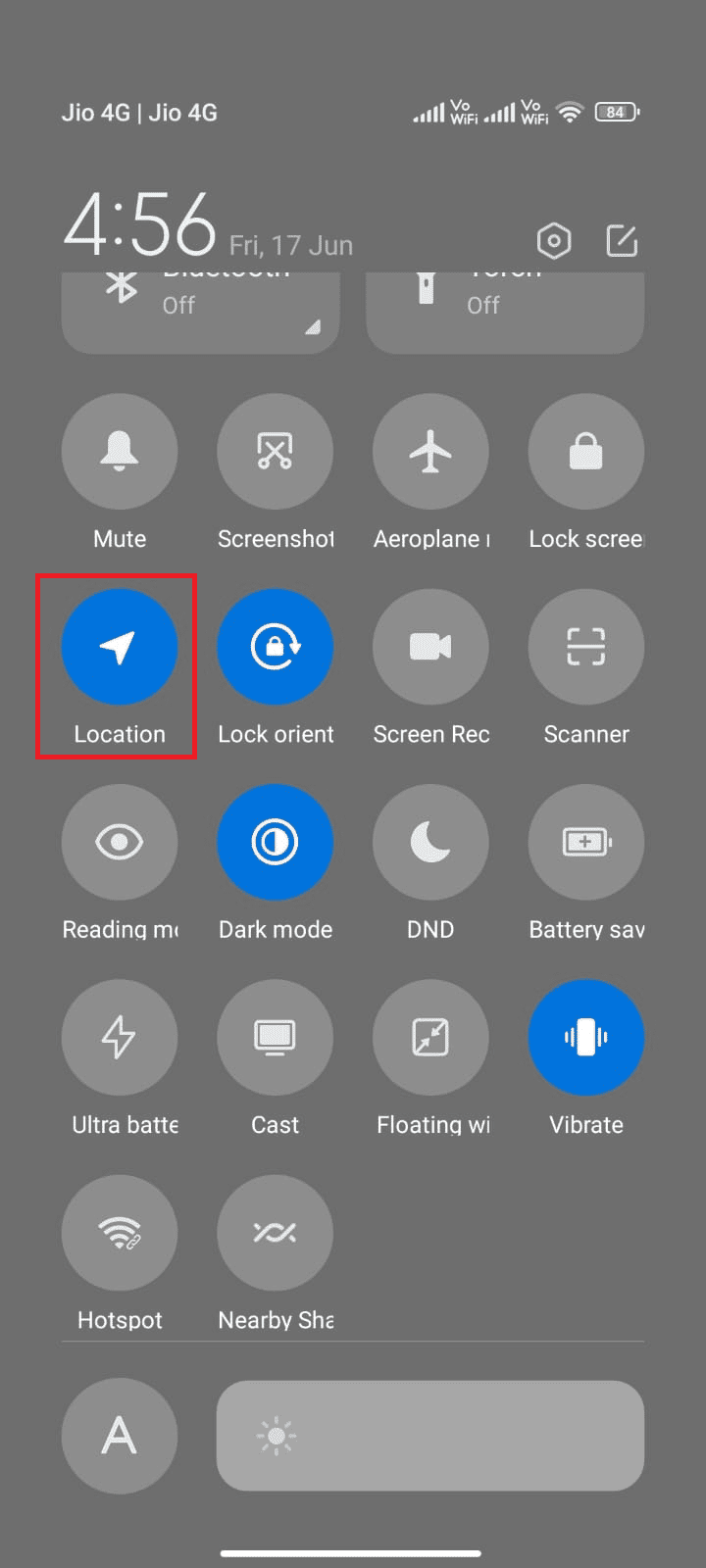
3. Acum, apăsați și mențineți apăsată pictograma Locație pentru a deschide setările acesteia.
4. Apoi, atingeți opțiunea Google Location Accuracy, așa cum se arată.
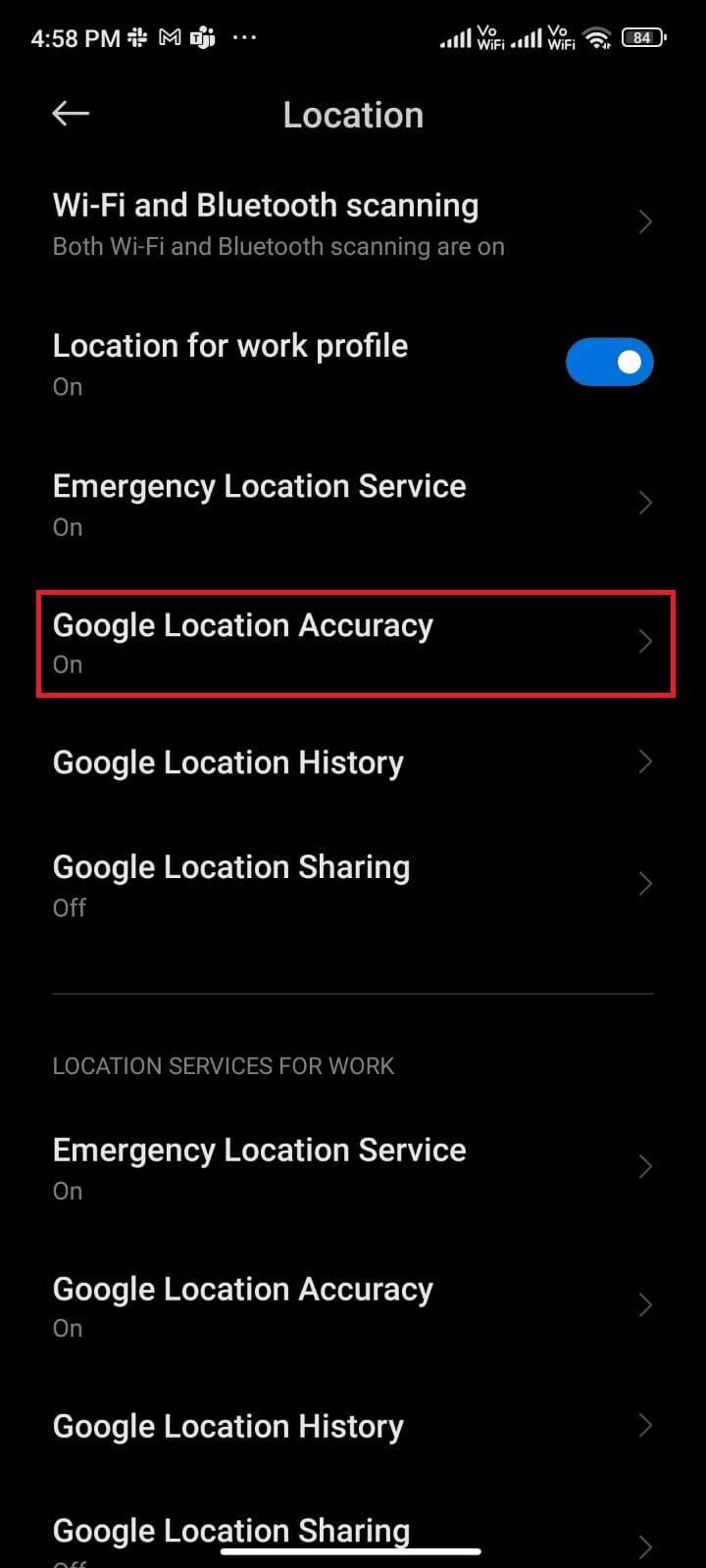
5. Acum, activați opțiunea Îmbunătățiți precizia locației așa cum este prezentat.
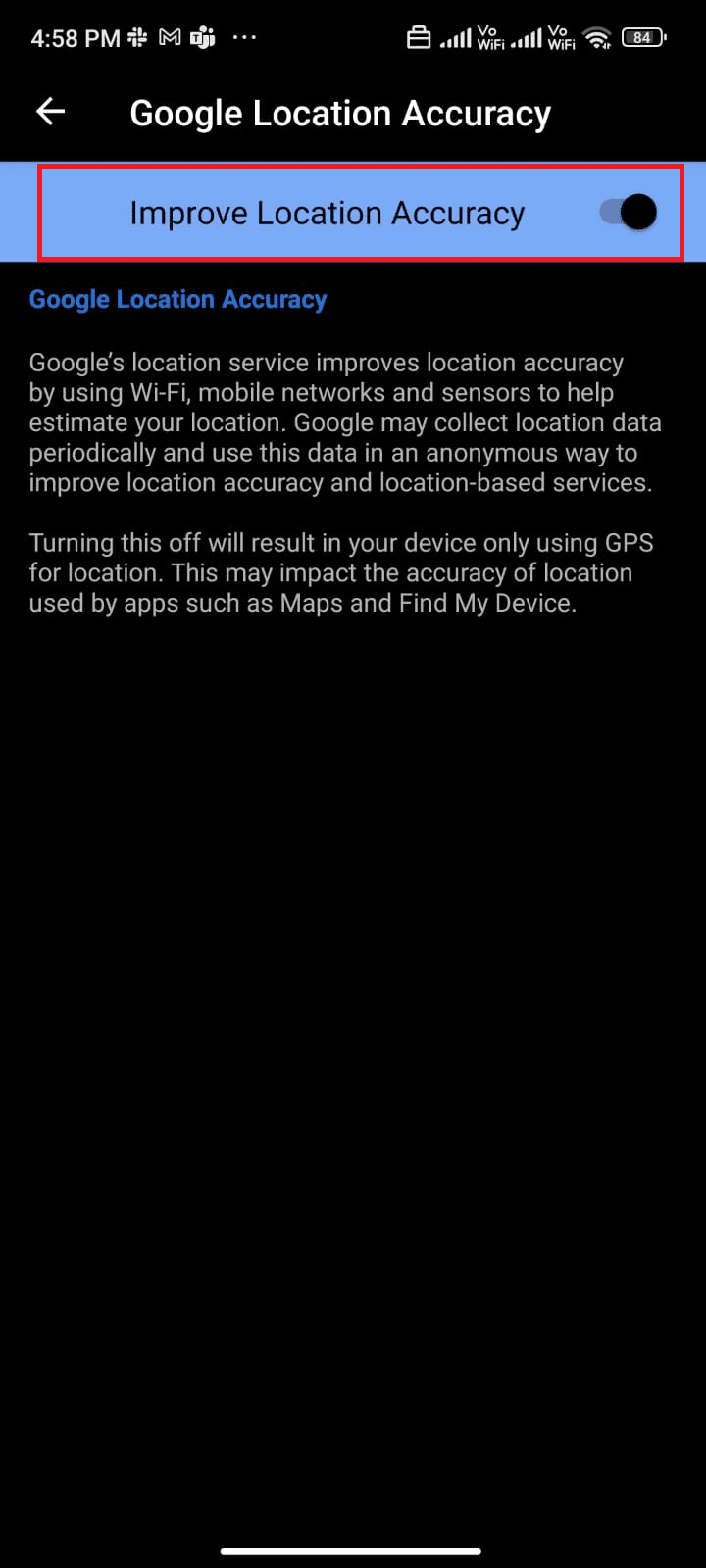
După ce ați activat precizia locației pe mobilul dvs. Android, verificați dacă ați remediat că nu a putut fi descărcat din cauza unei erori 403 sau nu.
Metoda 3: Asigurați-vă că conexiunea de date este ON
Dacă conexiunea la rețea nu este stabilă sau dacă conexiunea de date este oprită din greșeală, nu puteți instala cele mai recente actualizări/aplicații din Magazinul Play. Verificați dacă puteți instala vreo aplicație sau puteți răsfoi ceva pe internet. Dacă nu ați obținut niciun rezultat, conexiunea la rețea nu este stabilă. În acest caz, asigurați-vă că ați activat datele utilizând următoarele instrucțiuni pentru a remedia codul de eroare 403.
1. Atingeți pictograma Setări de pe ecranul principal.
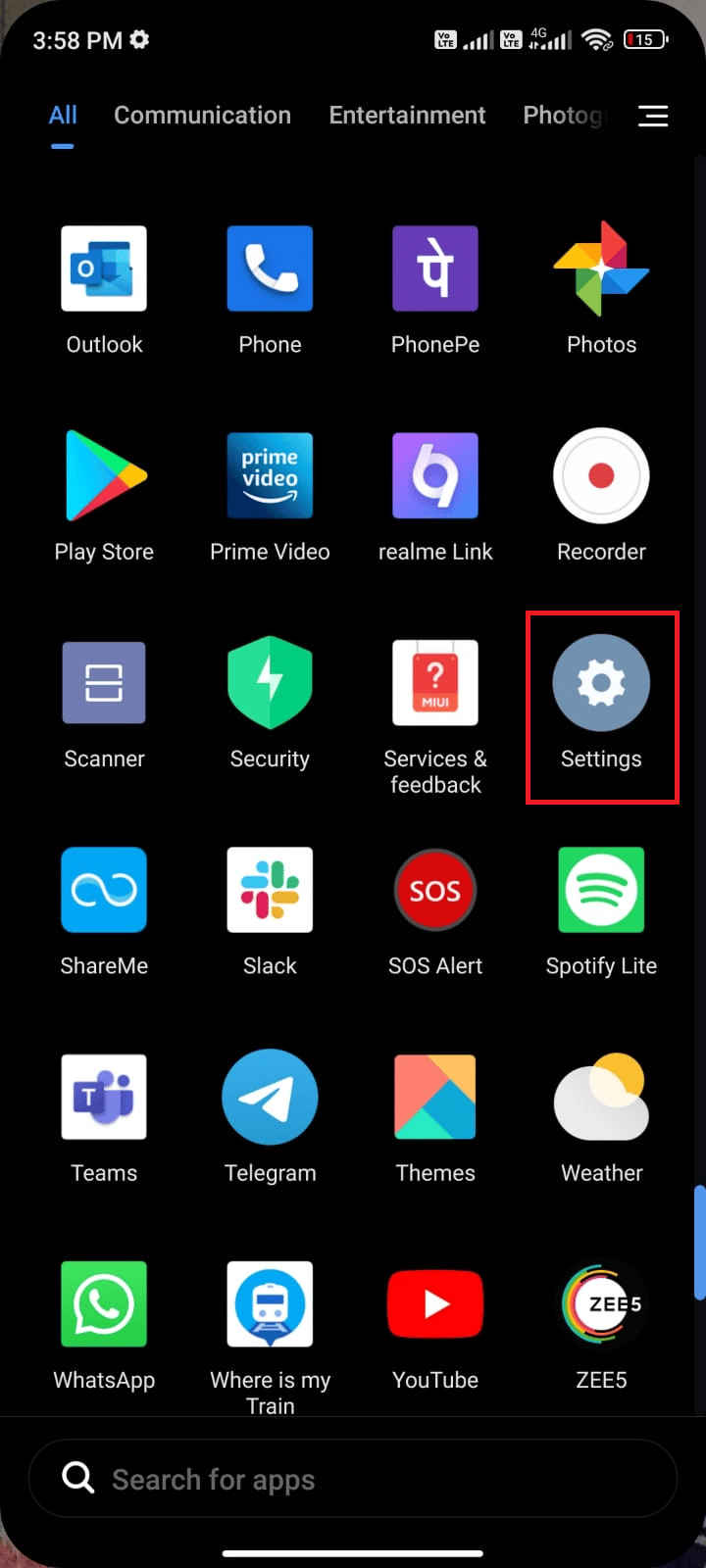
2. Apoi, atingeți opțiunea Cartele SIM și rețele mobile, așa cum se arată.
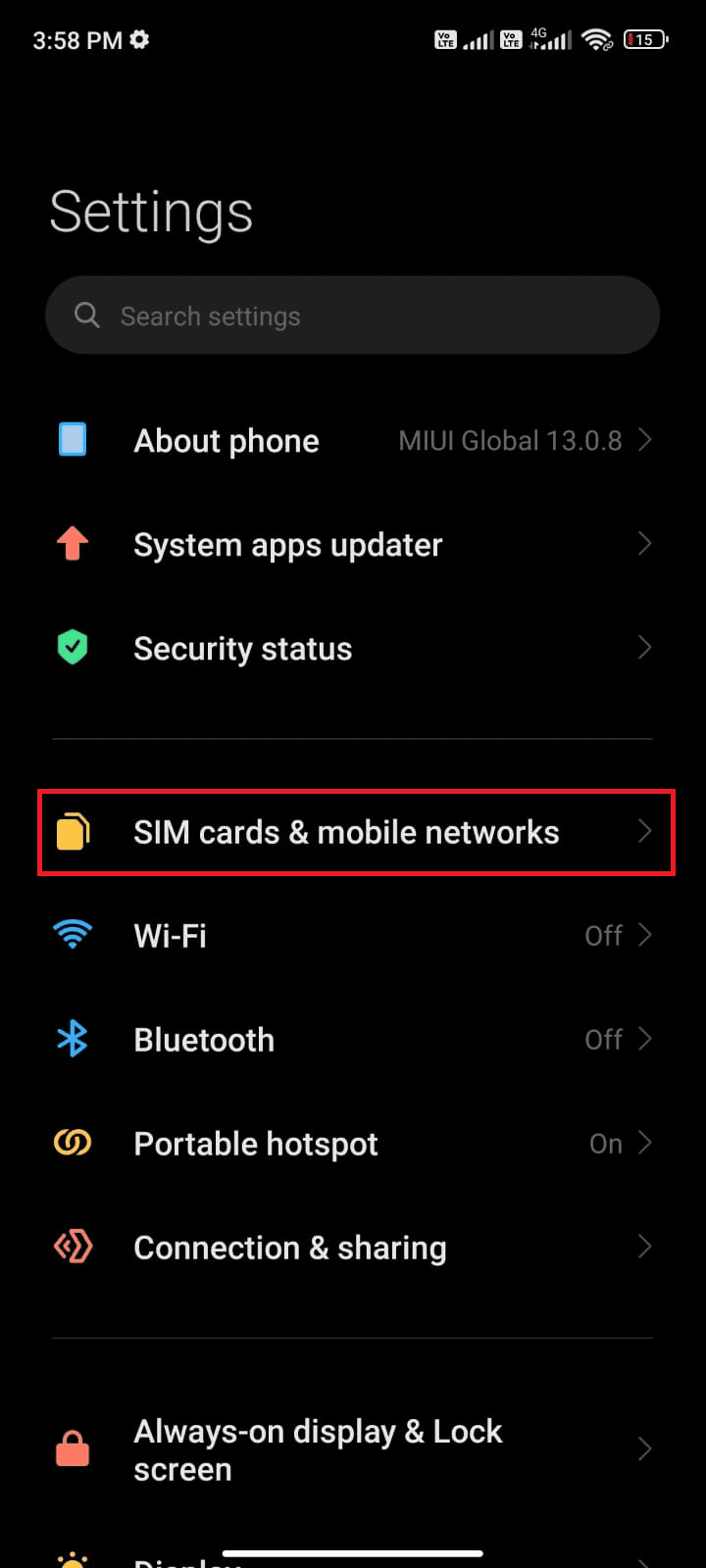
3. Acum, activați opțiunea Date mobile așa cum se arată.
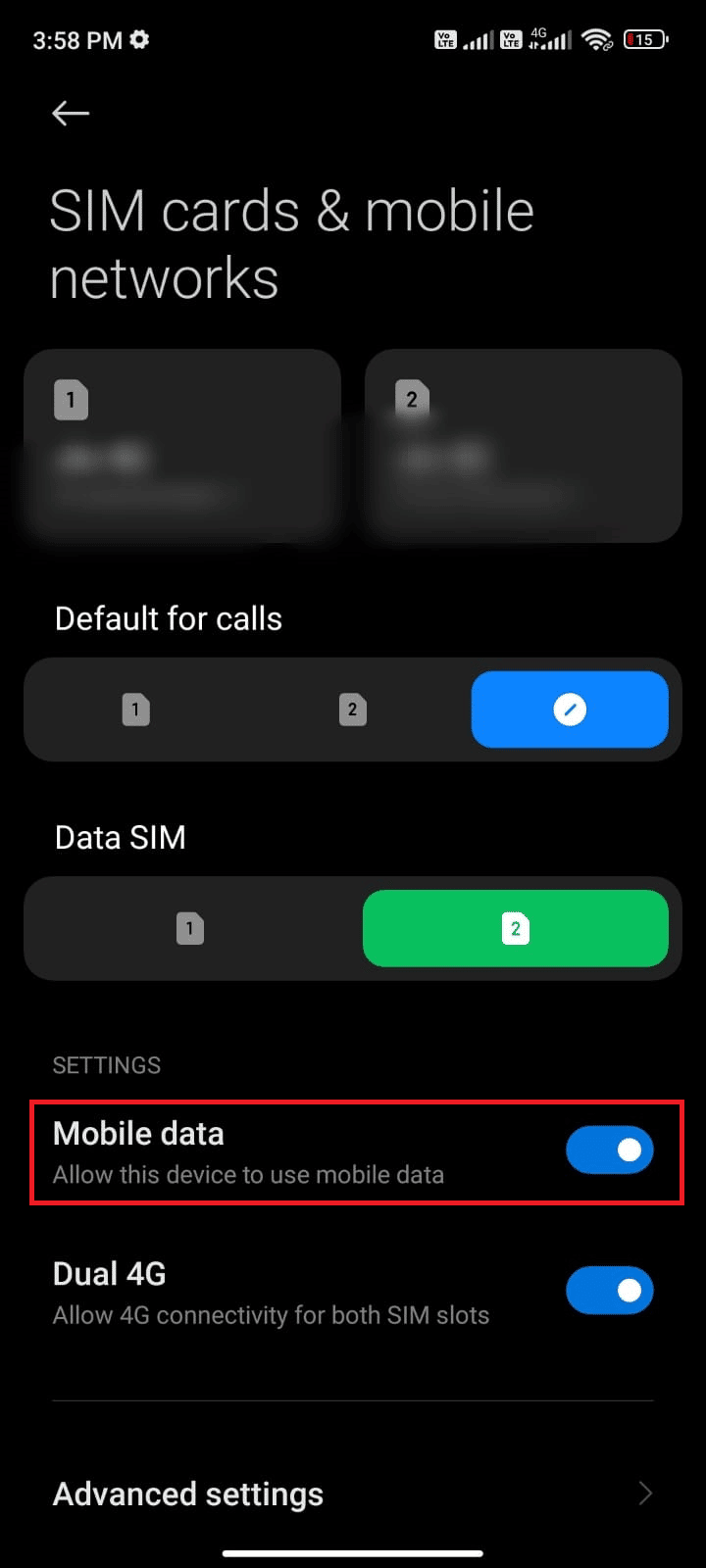
4. Dacă sunteți în afara regiunii dvs. geografice, dar doriți totuși să utilizați rețeaua, atingeți Setări avansate, așa cum este prezentat.
Notă: operatorul de transport vă va percepe o taxă suplimentară după ce activați roamingul internațional de date.
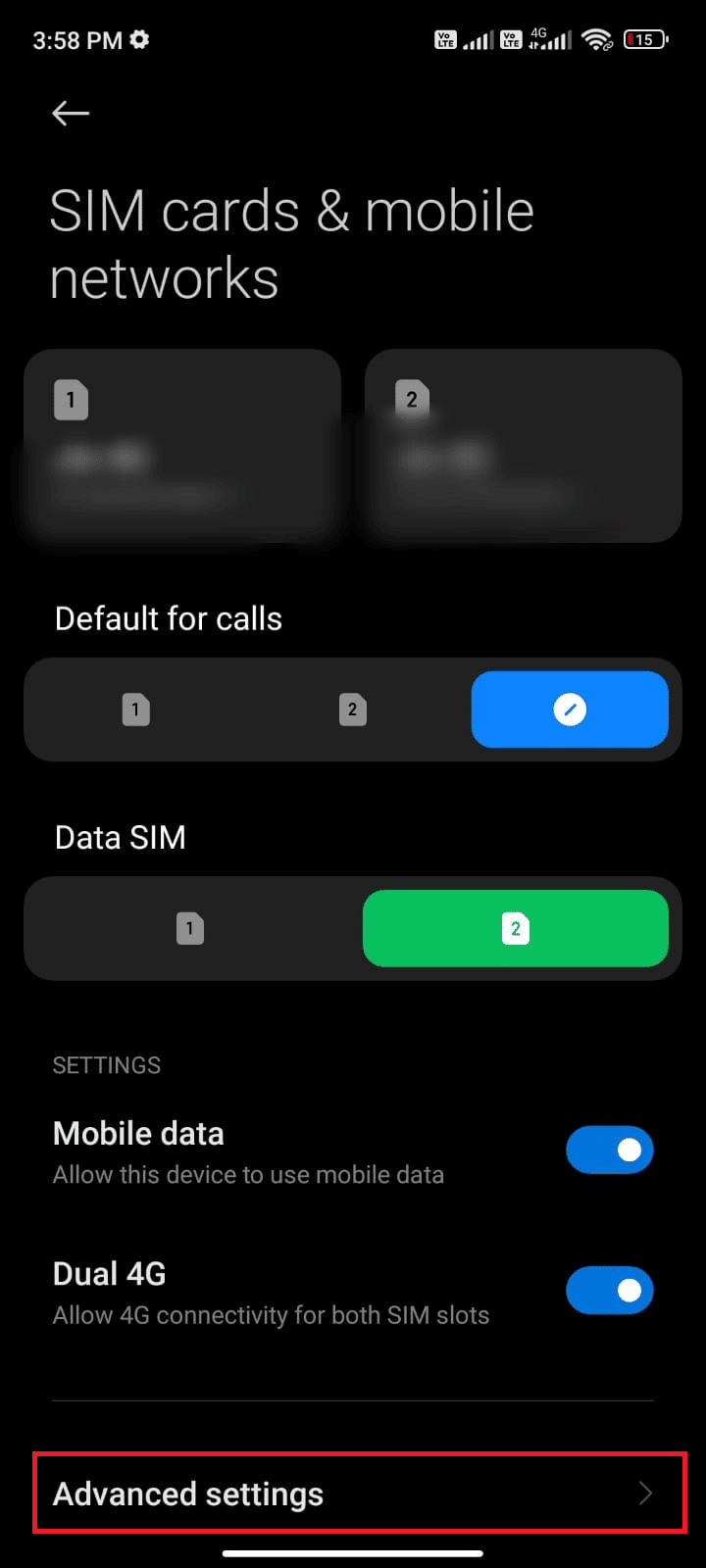
5. Apoi, selectați Roaming internațional și modificați setarea la Întotdeauna, așa cum se arată.
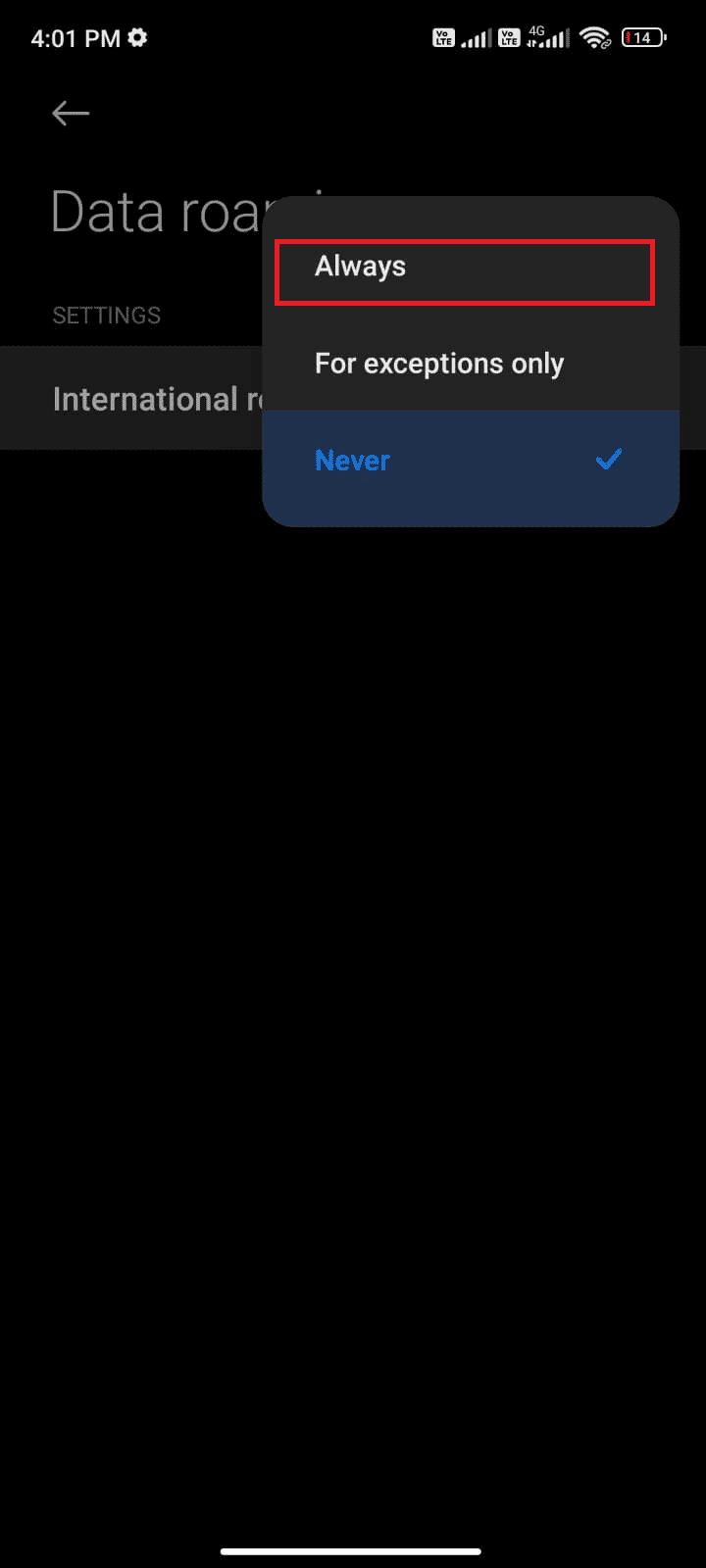
6. Acum, apăsați pe Roaming de date.
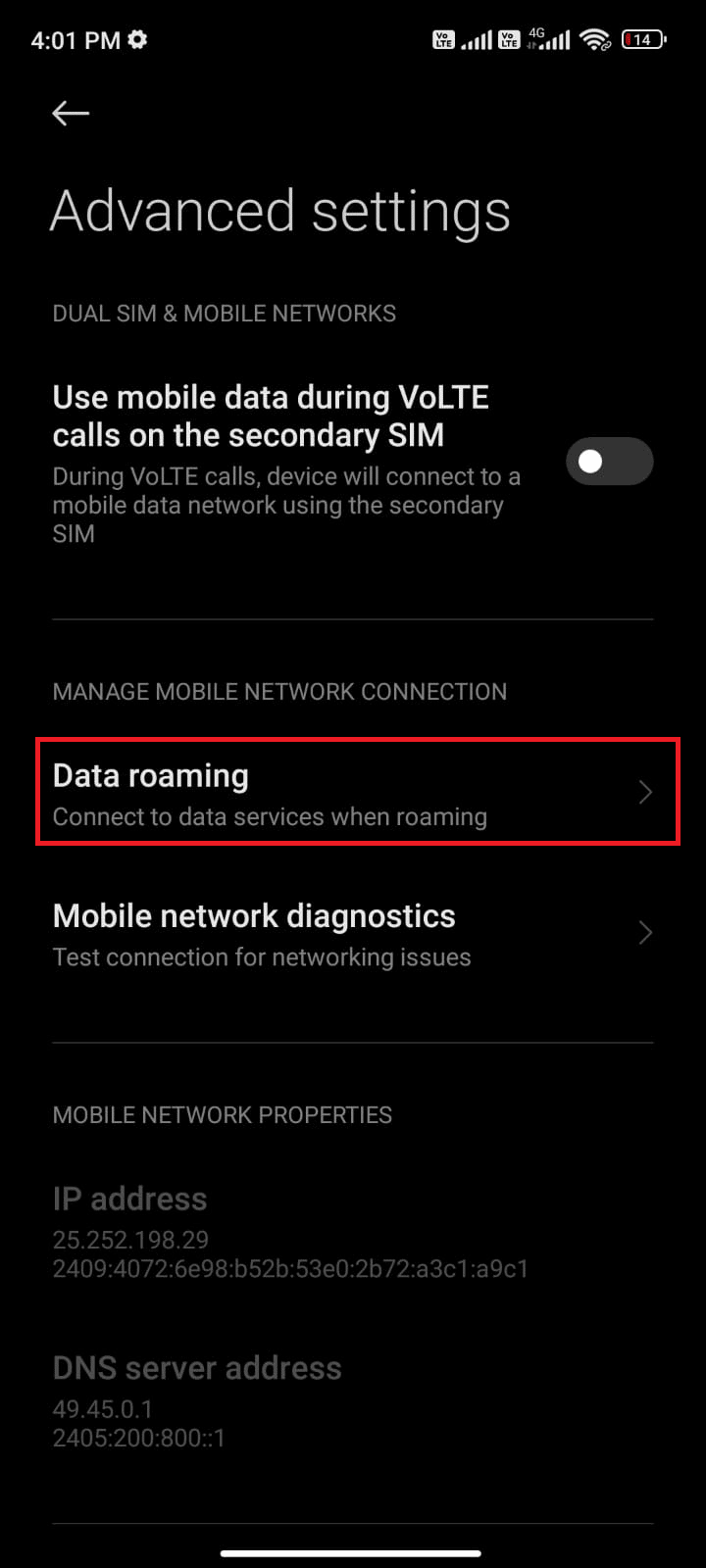
7. Acum, apăsați Pornire dacă vi se solicită.
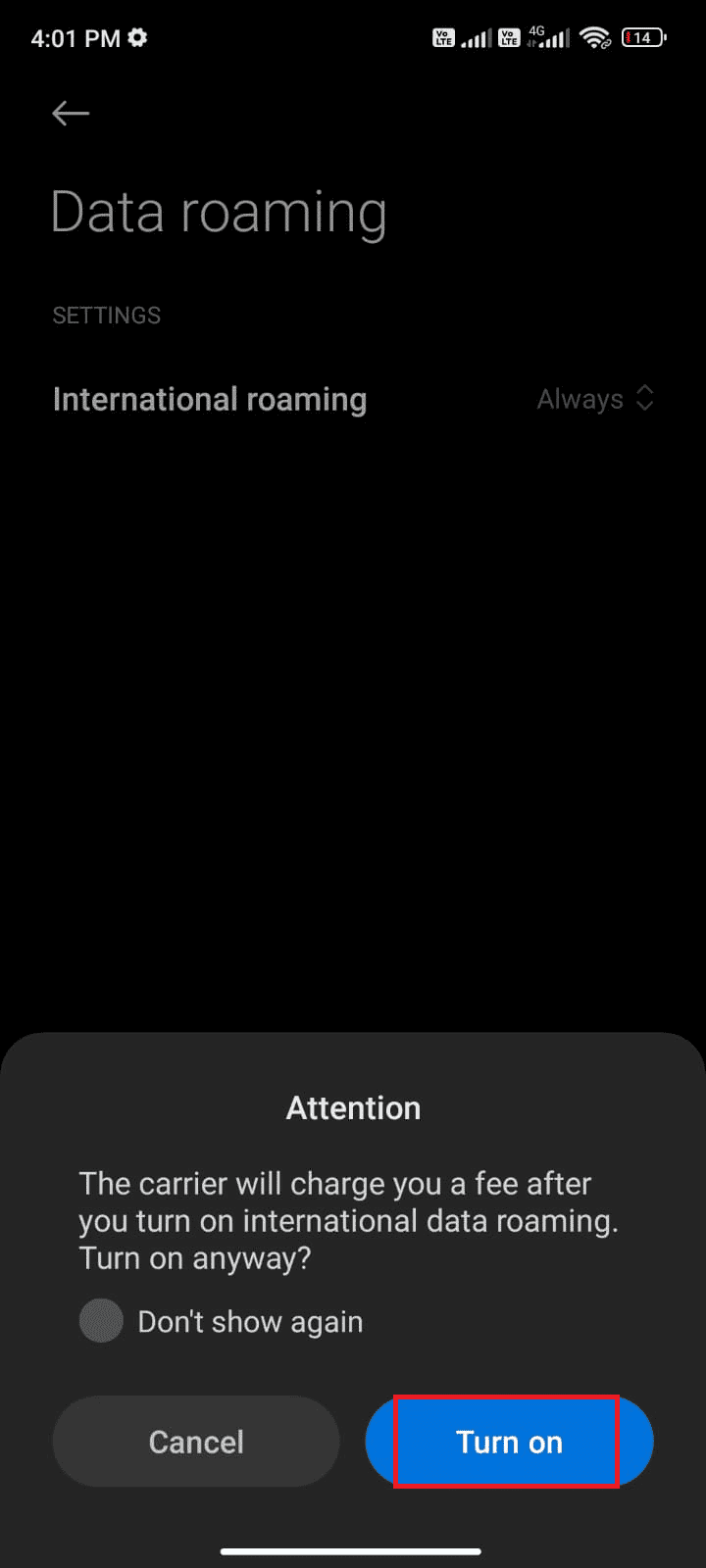
Acum, verificați dacă ați reușit să remediați problema pe Android. Dacă nu, urmați metodele menționate mai jos.
Metoda 4: Activați datele de fundal
În ciuda faptului că activați datele mobile, trebuie să activați utilizarea datelor de fundal pentru a vă asigura că telefonul dvs. folosește o conexiune la internet chiar și în modul de economisire a datelor. Urmați așa cum este demonstrat pentru a remedia eroarea Google Play 403.
1. Accesați aplicația Setări.
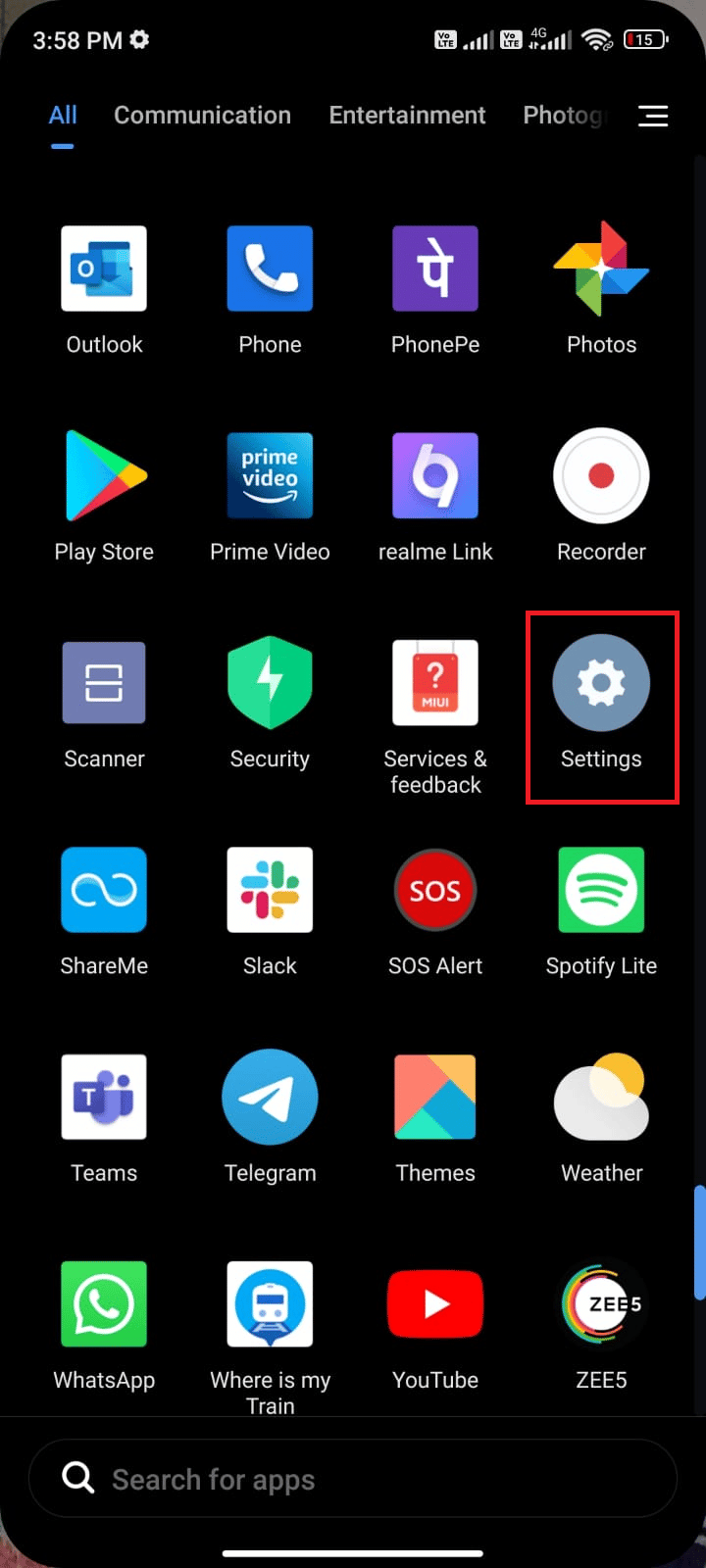
2. Apoi, apăsați pe Aplicații.
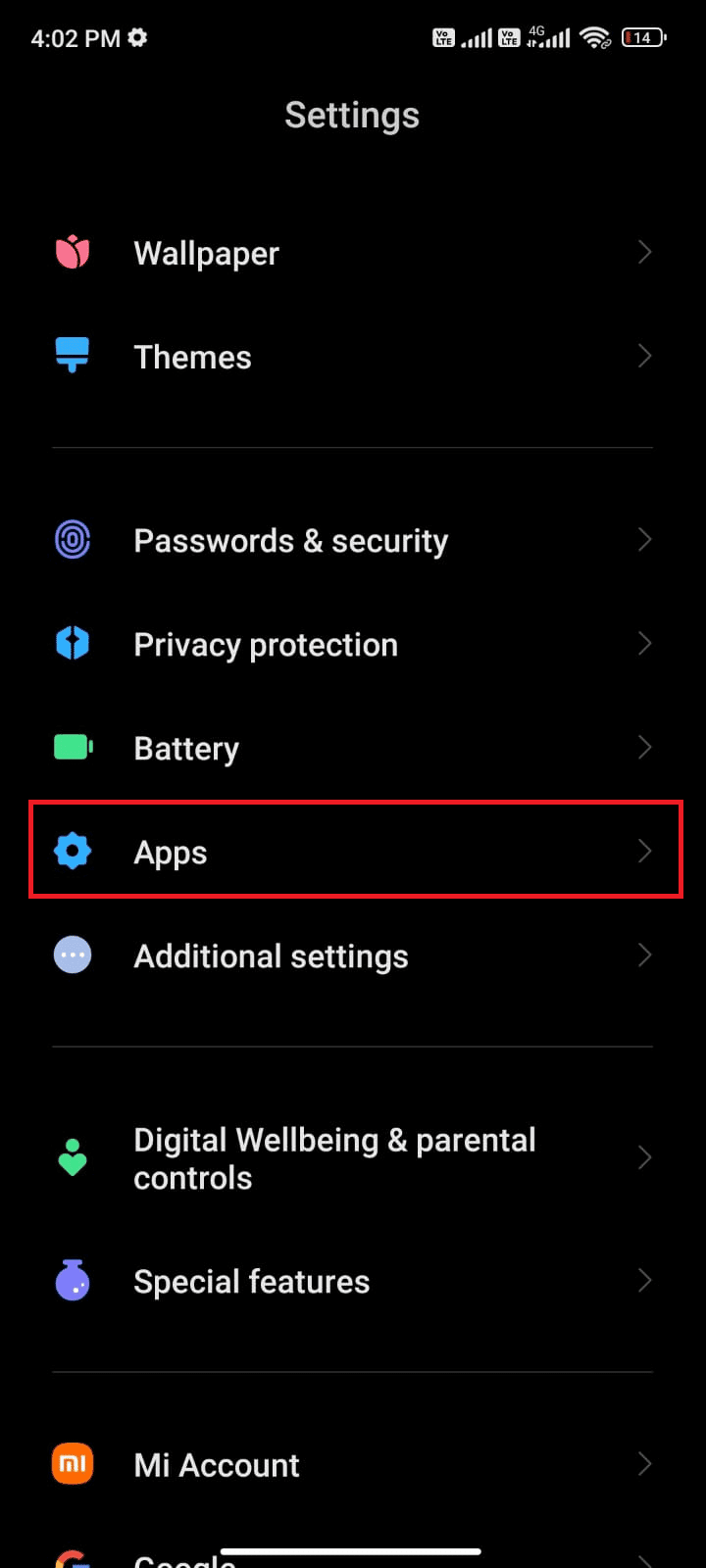
3. Apoi, apăsați pe Gestionare aplicații, urmat de Magazin Google Play așa cum se arată.
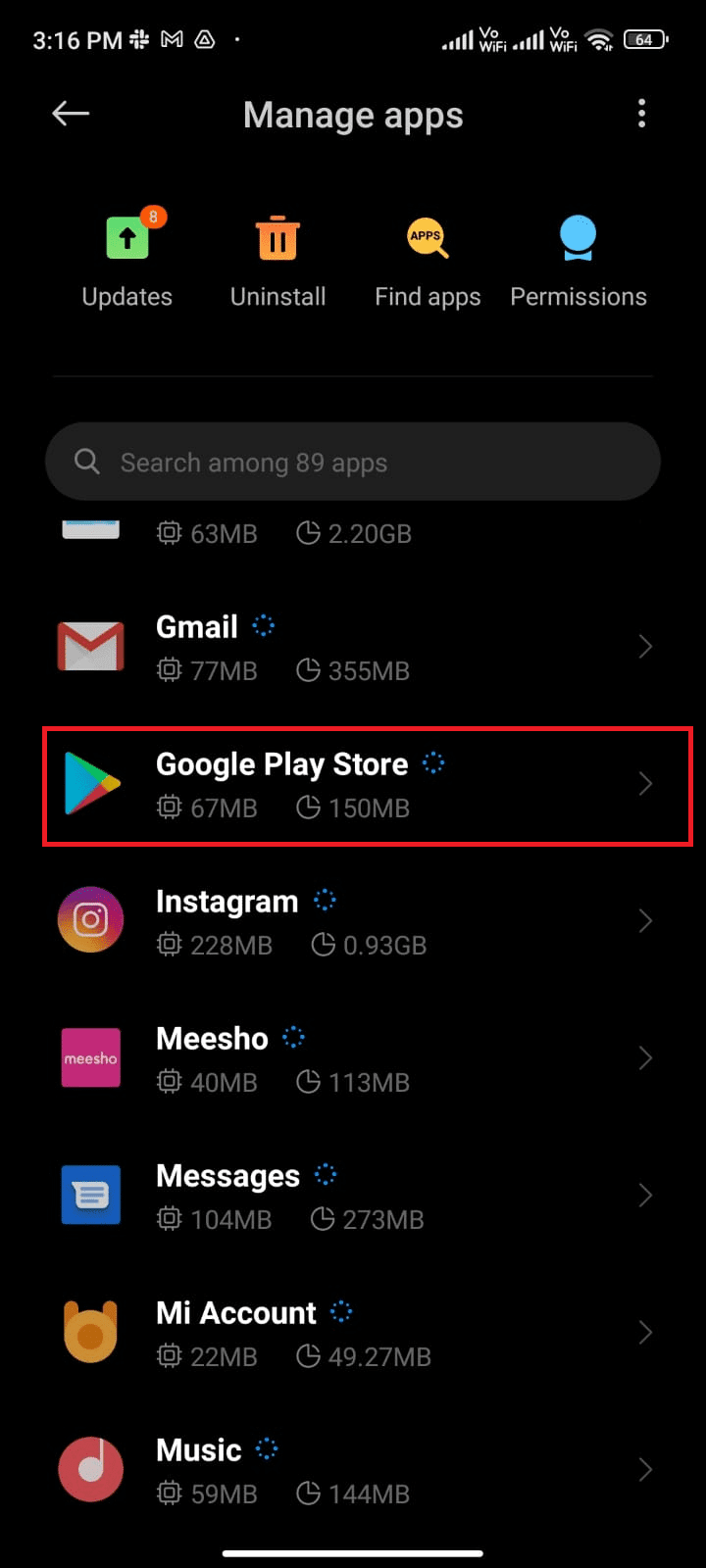
4. Apoi, apăsați pe Utilizare restricționată a datelor.
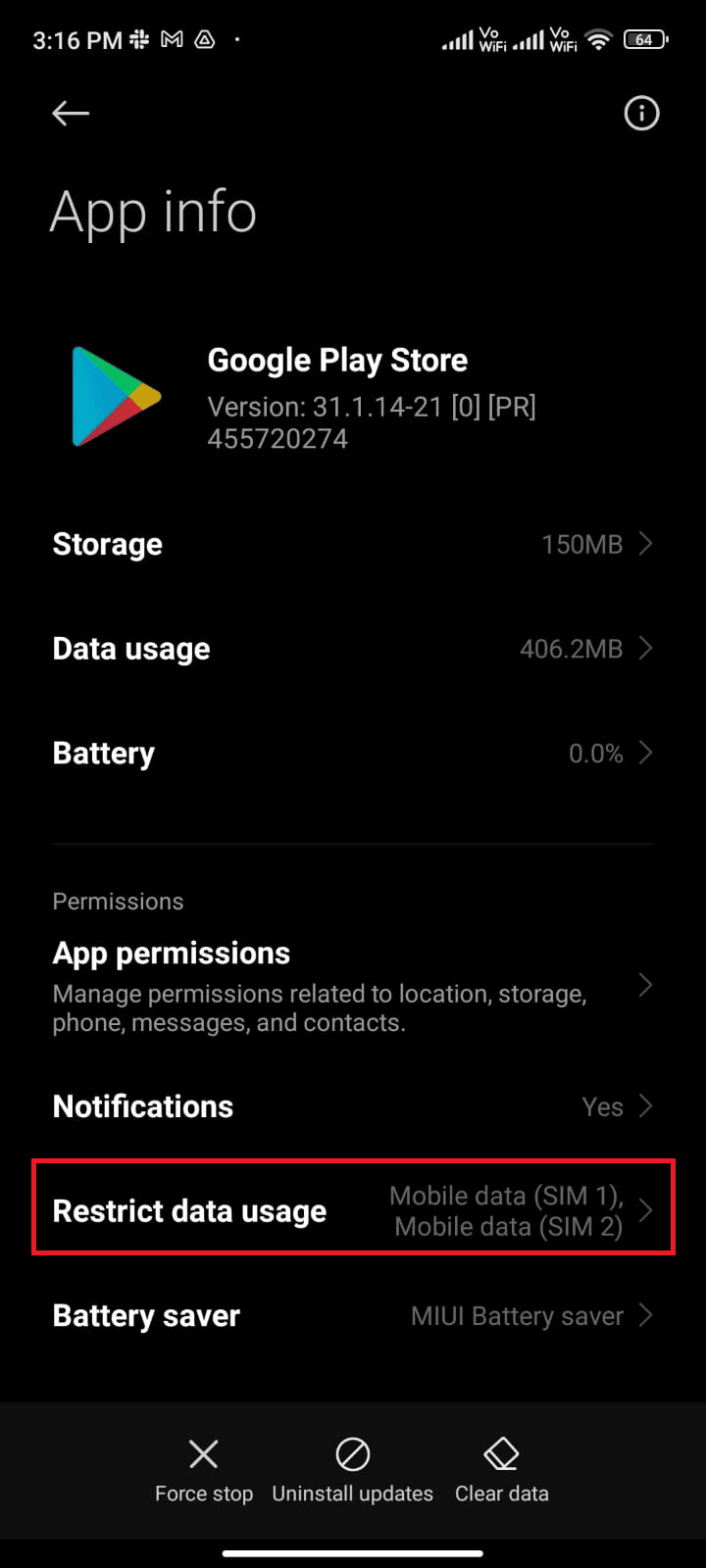
5. Acum, atingeți atât Wi-Fi, cât și Date mobile (SIM 1) și Date mobile (SIM 2) dacă utilizați un SIM dual.
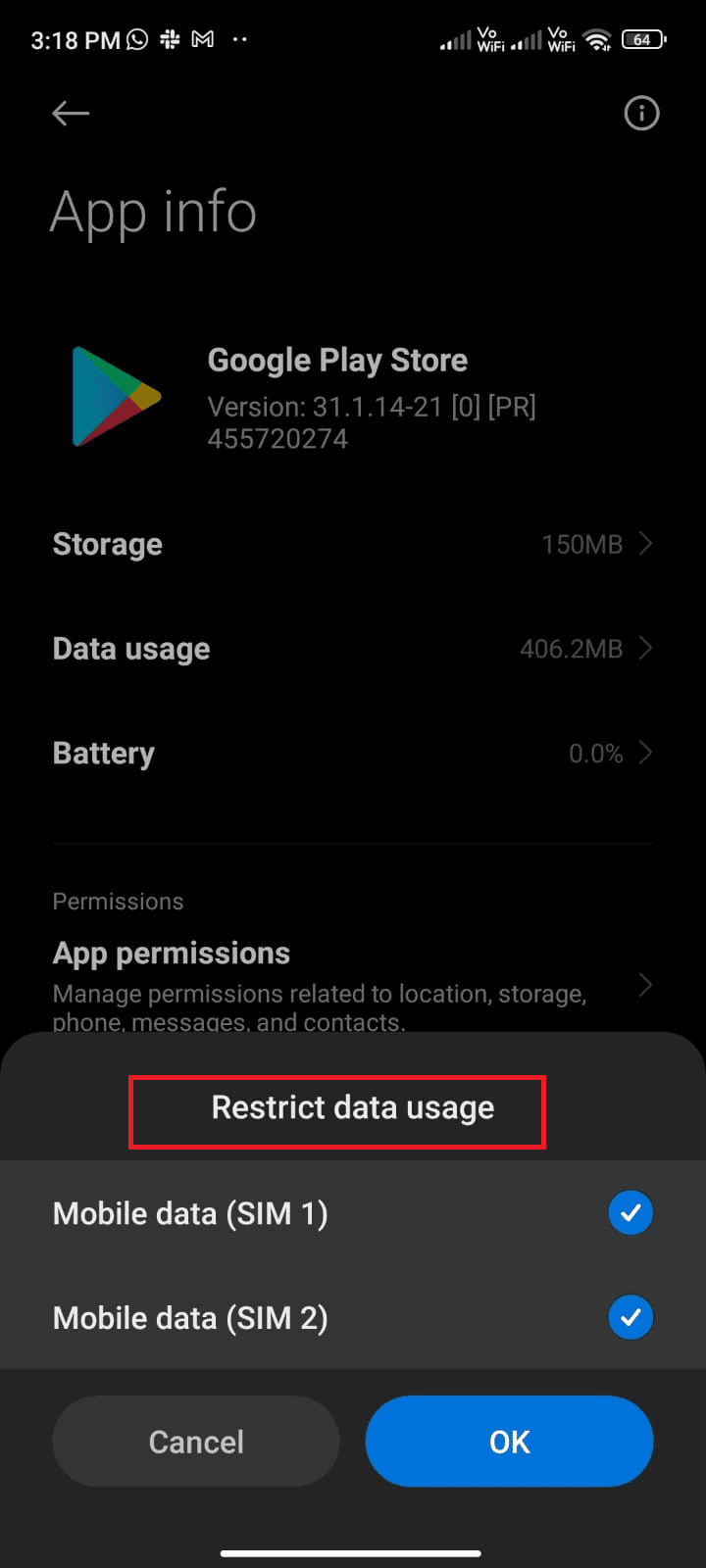
6. În cele din urmă, atingeți OK.
Metoda 5: Ștergeți memoria cache din Play Store
Ștergerea memoriei cache corupte din Magazinul Play este un început uimitor pentru a remedia codul de eroare 403. Deși memoria cache stochează fișiere temporare pe Android, peste zile, acestea pot deteriora și cauza mai multe probleme, cum ar fi cea discutată. Pentru a rezolva problema, puteți șterge toate fișierele cache ale aplicației de pe mobilul Android. Urmați pașii menționați mai jos pentru a șterge memoria cache din Magazin Play.
1. Navigați la Ecranul de pornire și atingeți pictograma Setări.
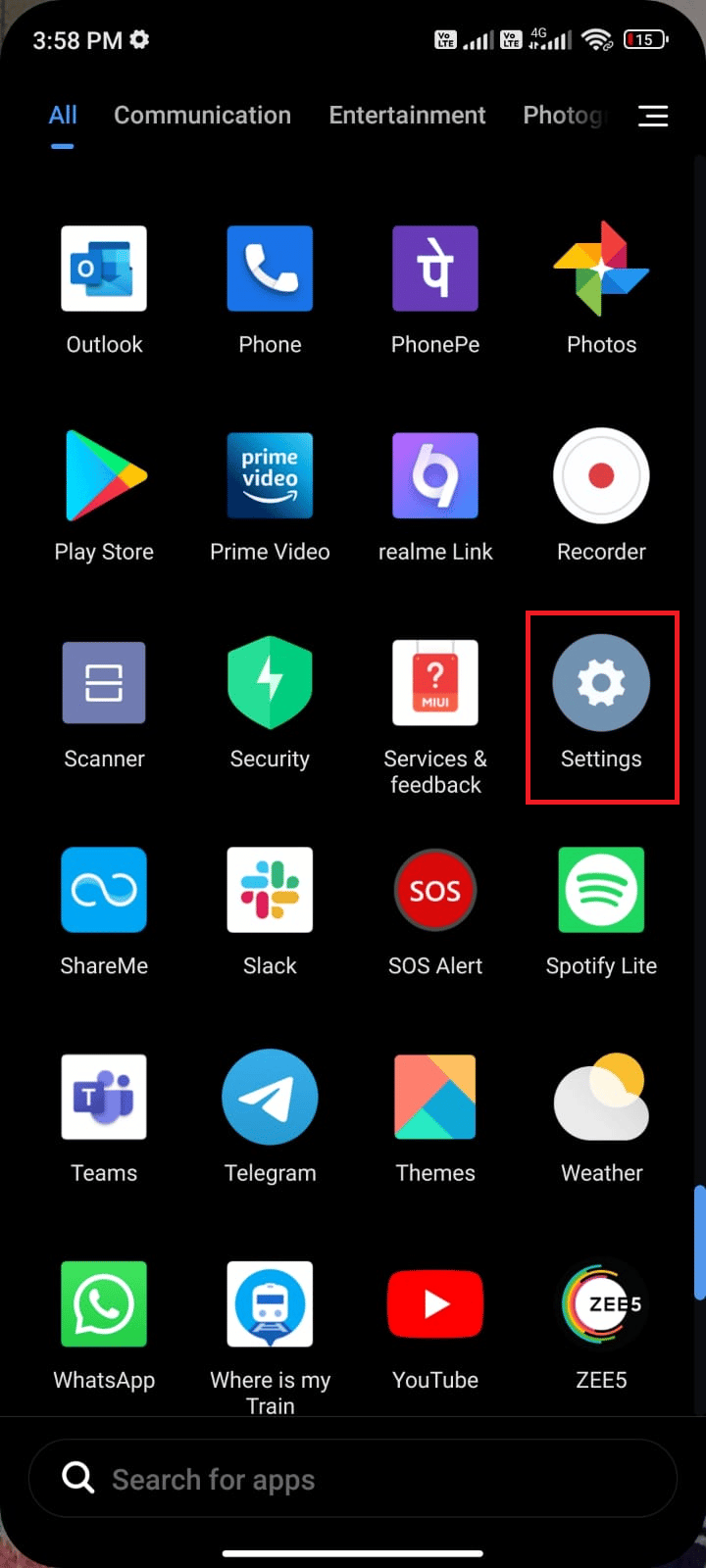
2. Apoi, apăsați pe Aplicații.
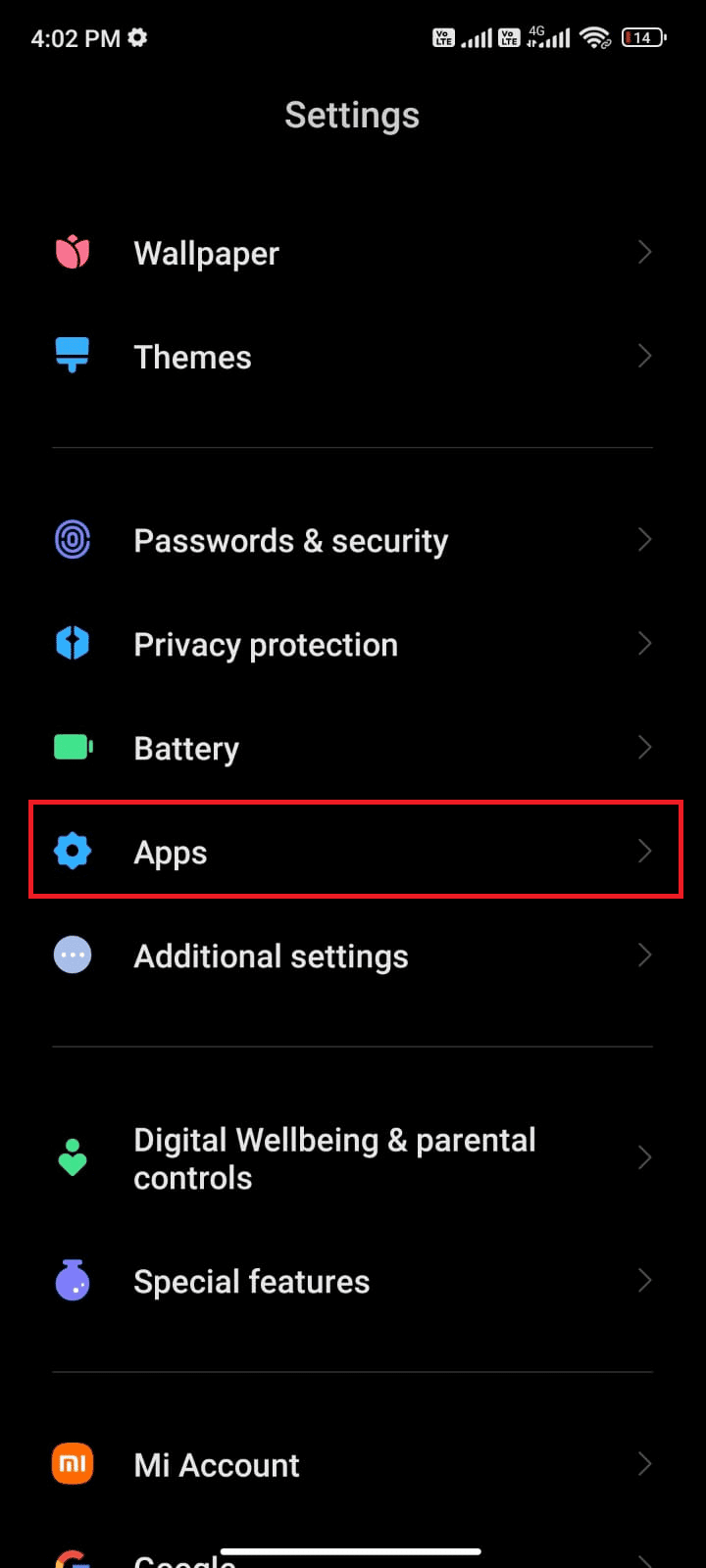
3. Acum, apăsați pe Gestionare aplicații urmat de Magazin Google Play.

4. Apoi, apăsați pe Stocare.
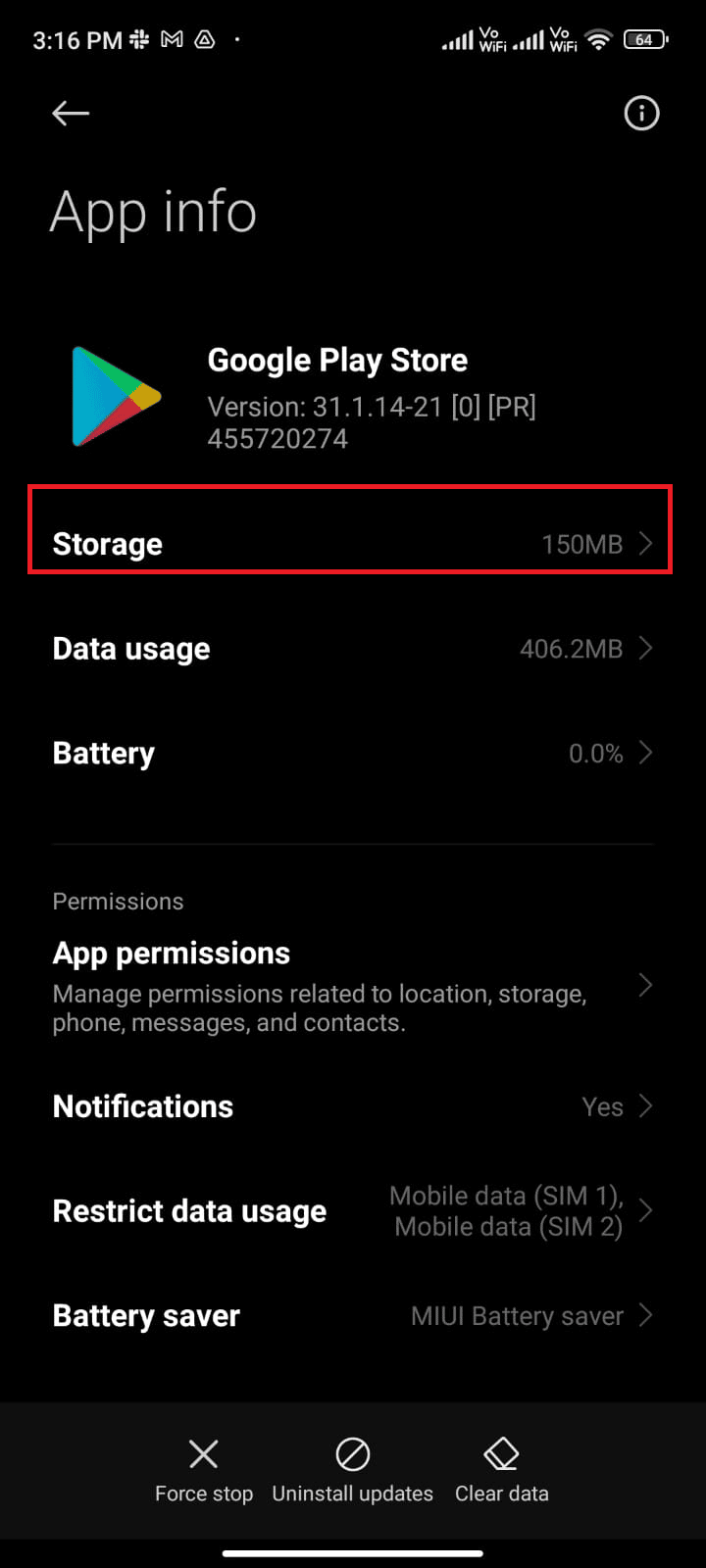
5. Apoi, apăsați Ștergeți datele și apoi Ștergeți memoria cache, așa cum se arată.
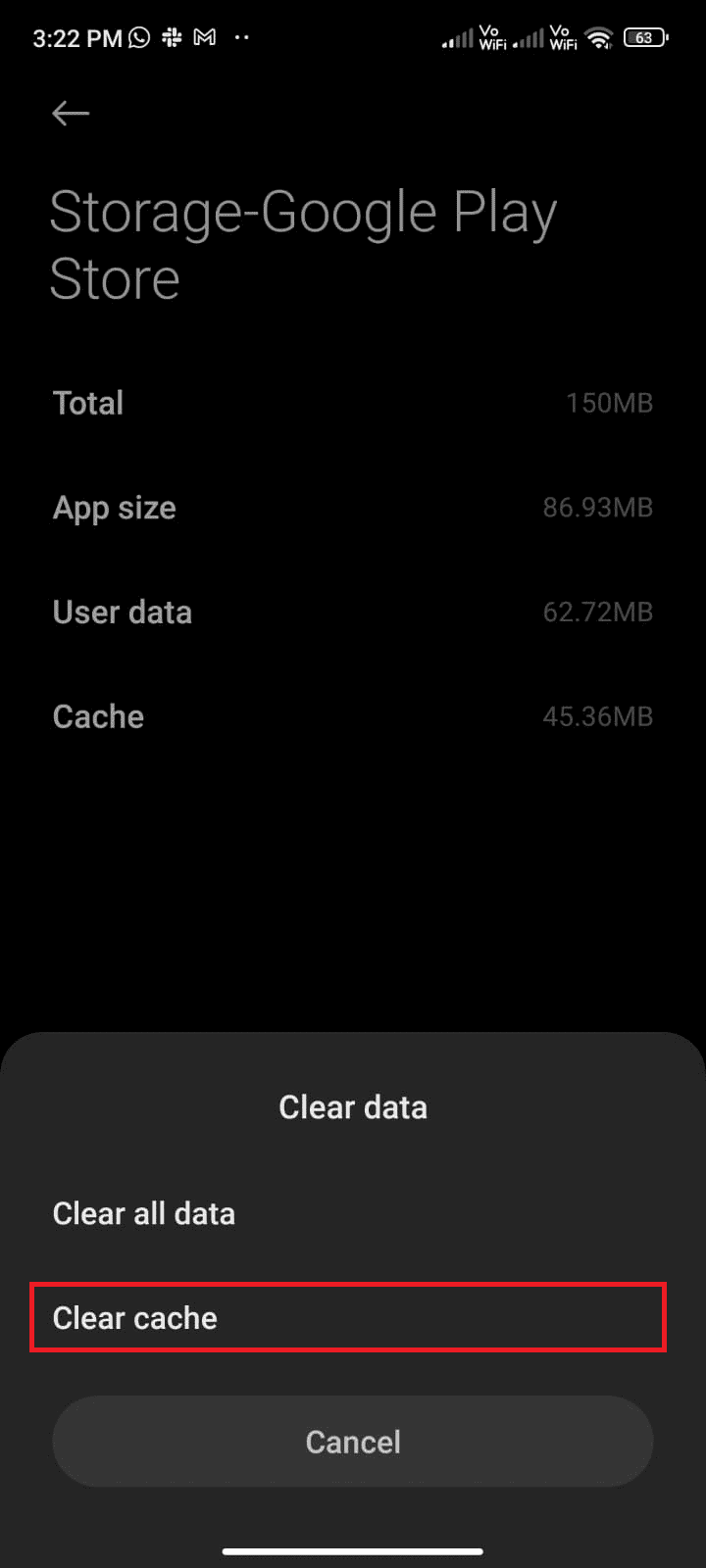
6. De asemenea, puteți apăsa Ștergeți toate datele când doriți să ștergeți toate datele Magazinului Google Play.
În cele din urmă, verificați dacă puteți remedia eroarea 403 din Play Store.
Metoda 6: Reporniți Magazinul Google Play
Închiderea Magazinului Google Play și închiderea forțată este complet diferită. Când forțați închiderea aplicației, toate aplicațiile de fundal ale aplicației vor fi închise. Deci, data viitoare când deschideți Play Store, trebuie să porniți toate programele de la zero. Urmați pașii menționați mai jos pentru a rezolva problema.
1. Accesați aplicația Setări așa cum ați făcut înainte.
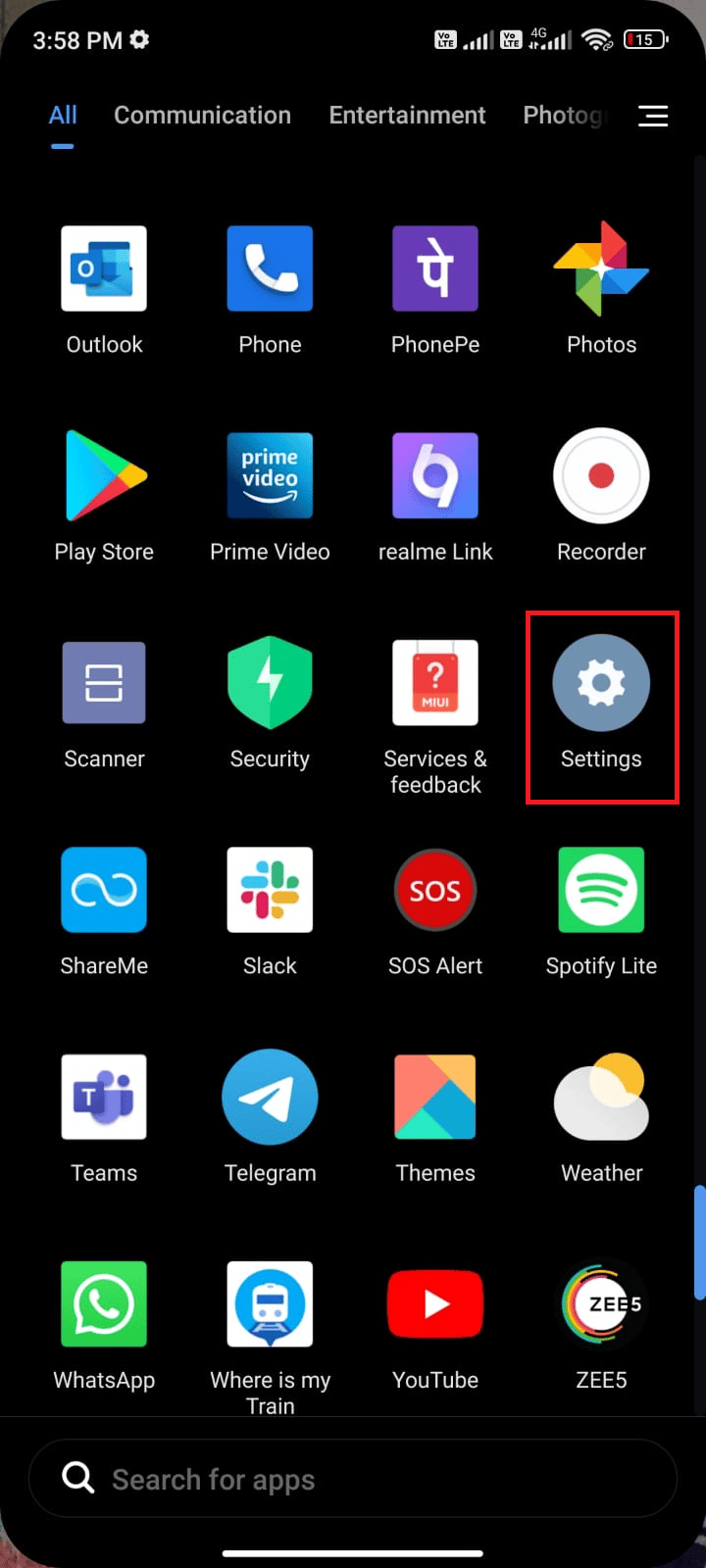
2. Acum, apăsați pe Aplicații.

3. Apoi, apăsați pe Gestionare aplicații și apoi pe Magazin Google Play așa cum se arată.
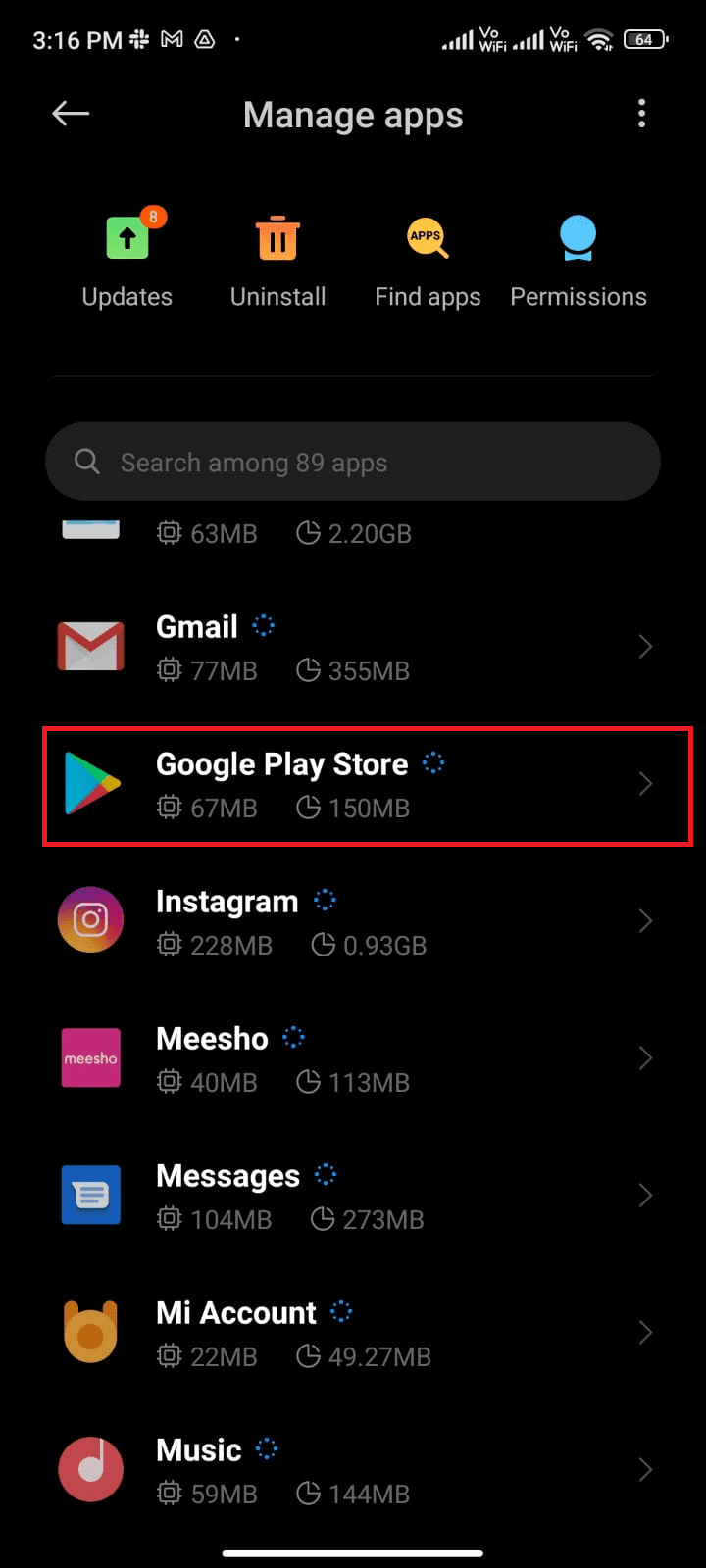
4. Apoi, apăsați pe opțiunea Forțare oprire care este prezentă în colțul din stânga jos al ecranului, așa cum este descris.
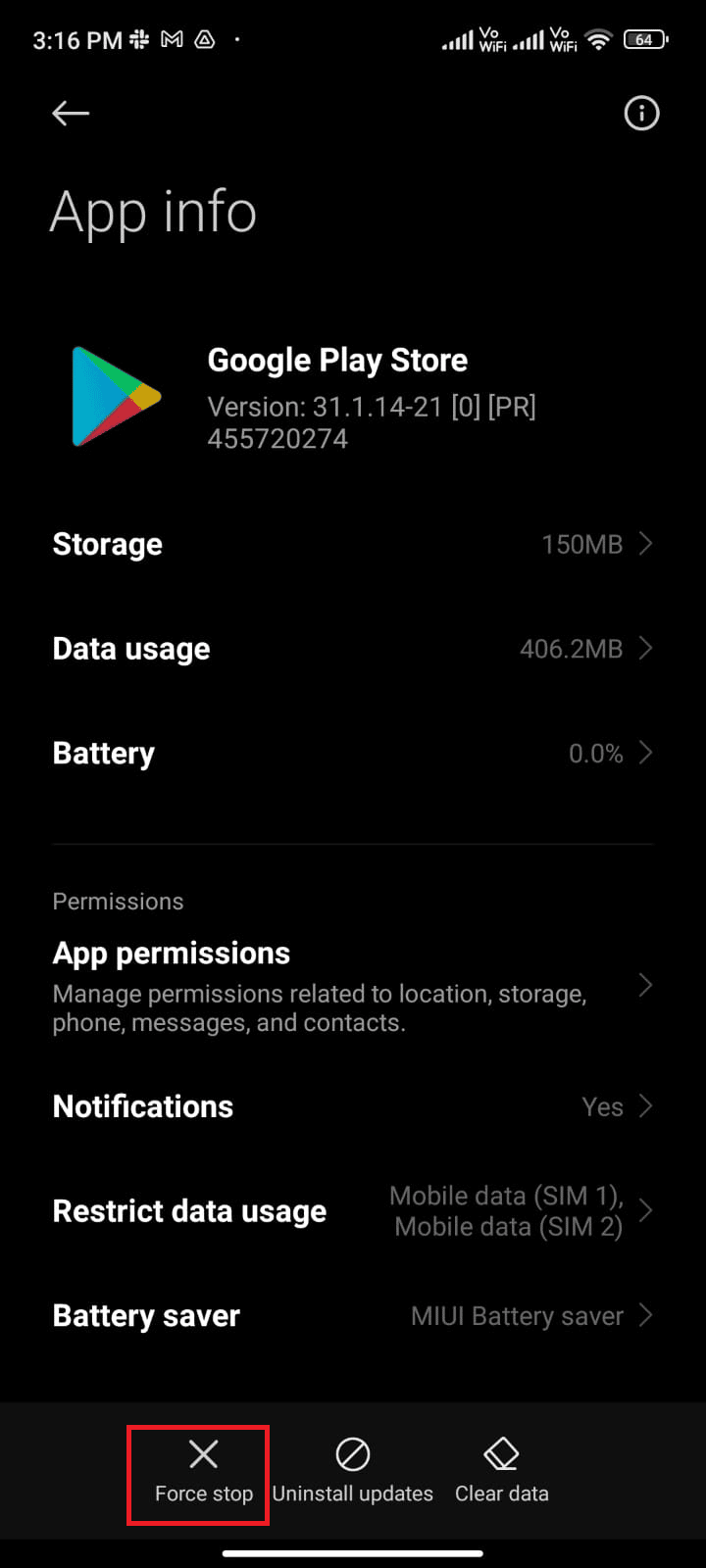
5. În cele din urmă, dacă vi se solicită, apăsați pe OK (dacă există).
Acum, relansați Magazinul Google Play și verificați dacă puteți rezolva Aplicația Nu se poate descărca: codul de eroare 403 în Magazinul Play.
Metoda 7: Actualizați Google Play Store
Magazinul Play este mediul în care trebuie să instalați actualizările pentru toate aplicațiile. Dar, puteți actualiza Magazinul Play în sine? Da sigur. Trebuie să vă asigurați că Magazinul dvs. Play este actualizat la cea mai recentă versiune pentru a remedia codul de eroare 403. Actualizarea Magazinului Play este destul de diferită de modul obișnuit în care actualizați toate celelalte aplicații. Iată câteva instrucțiuni pentru a instala actualizările Play Store.
1. Apăsați pe Play Store din ecranul de pornire, așa cum ați făcut mai devreme.
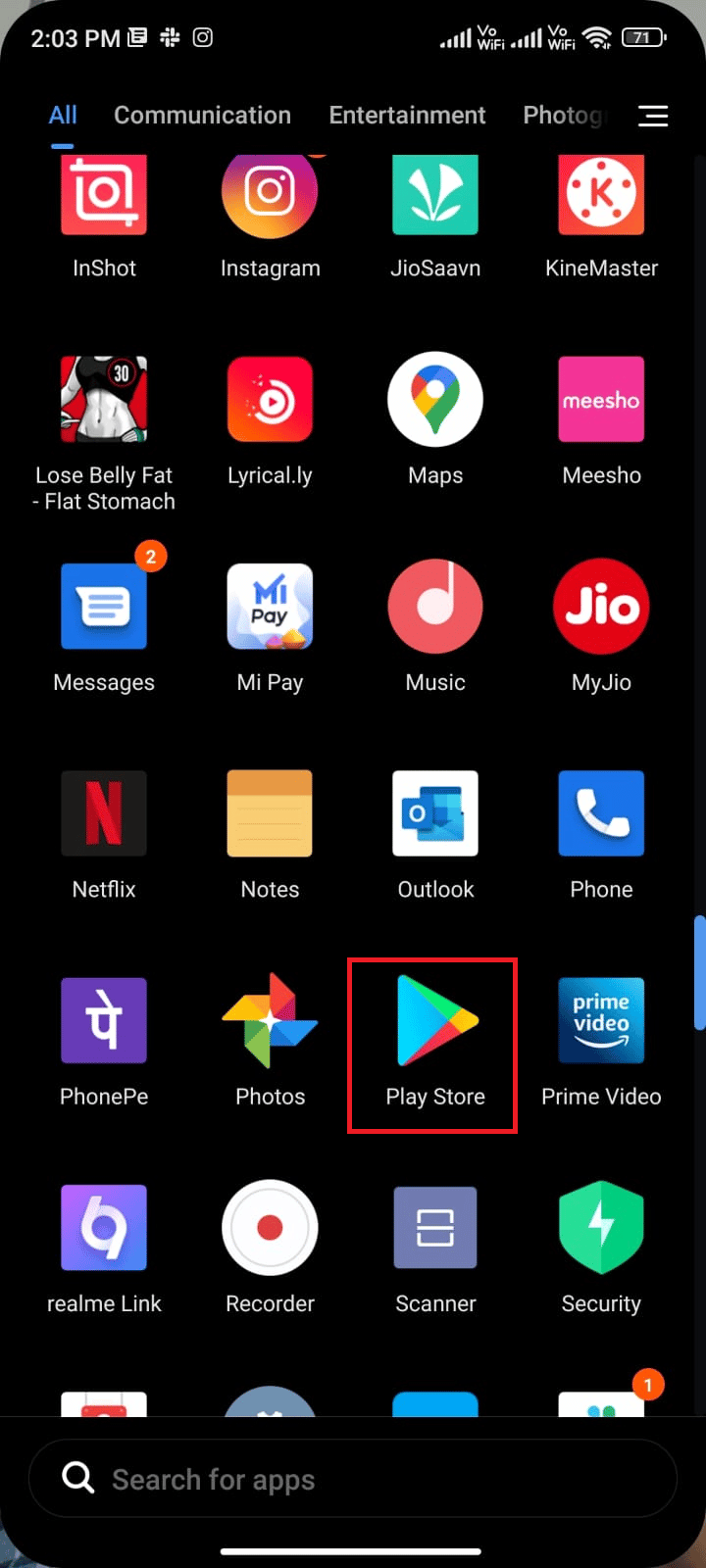
2. Acum, atingeți pictograma Profil din colțul din dreapta sus al ecranului.
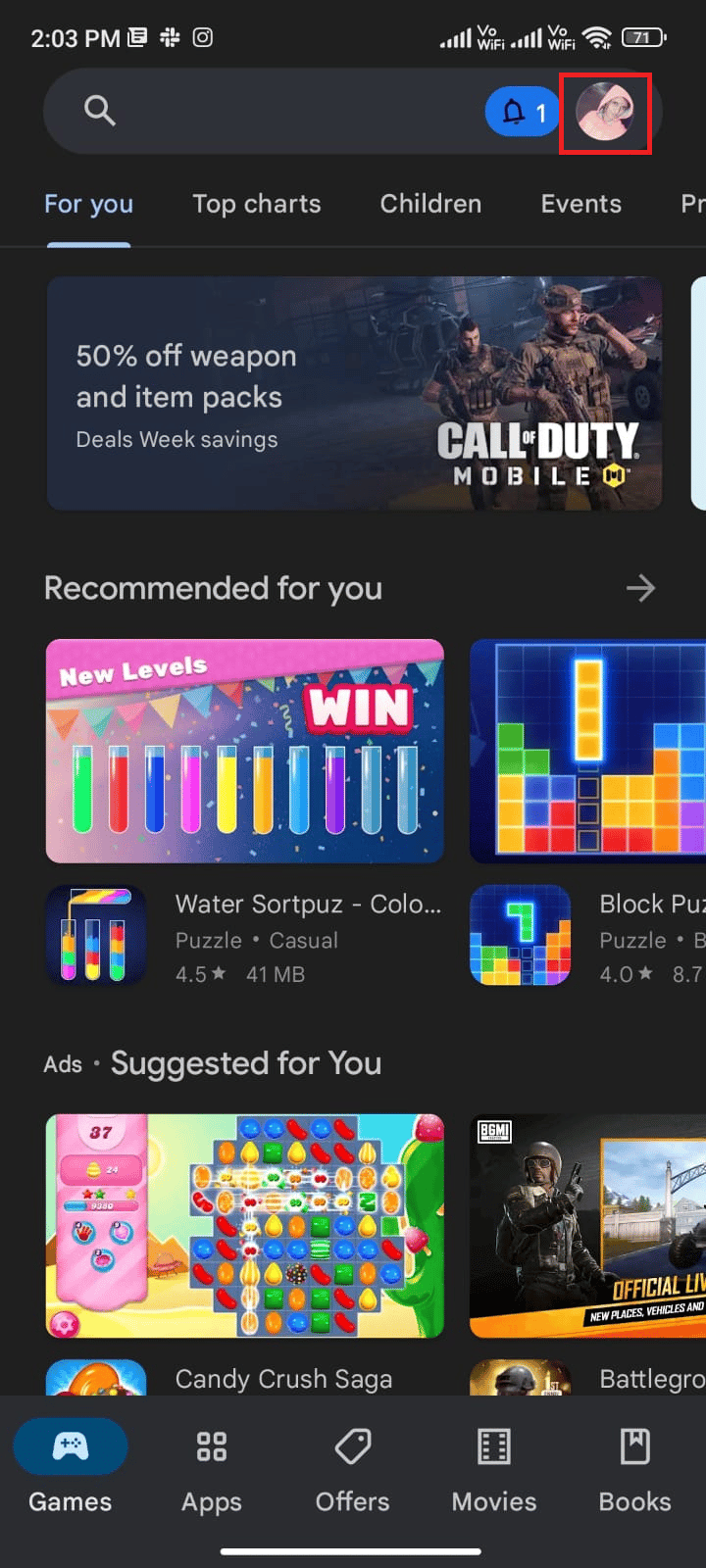
3. Apoi, apăsați pe Setări.
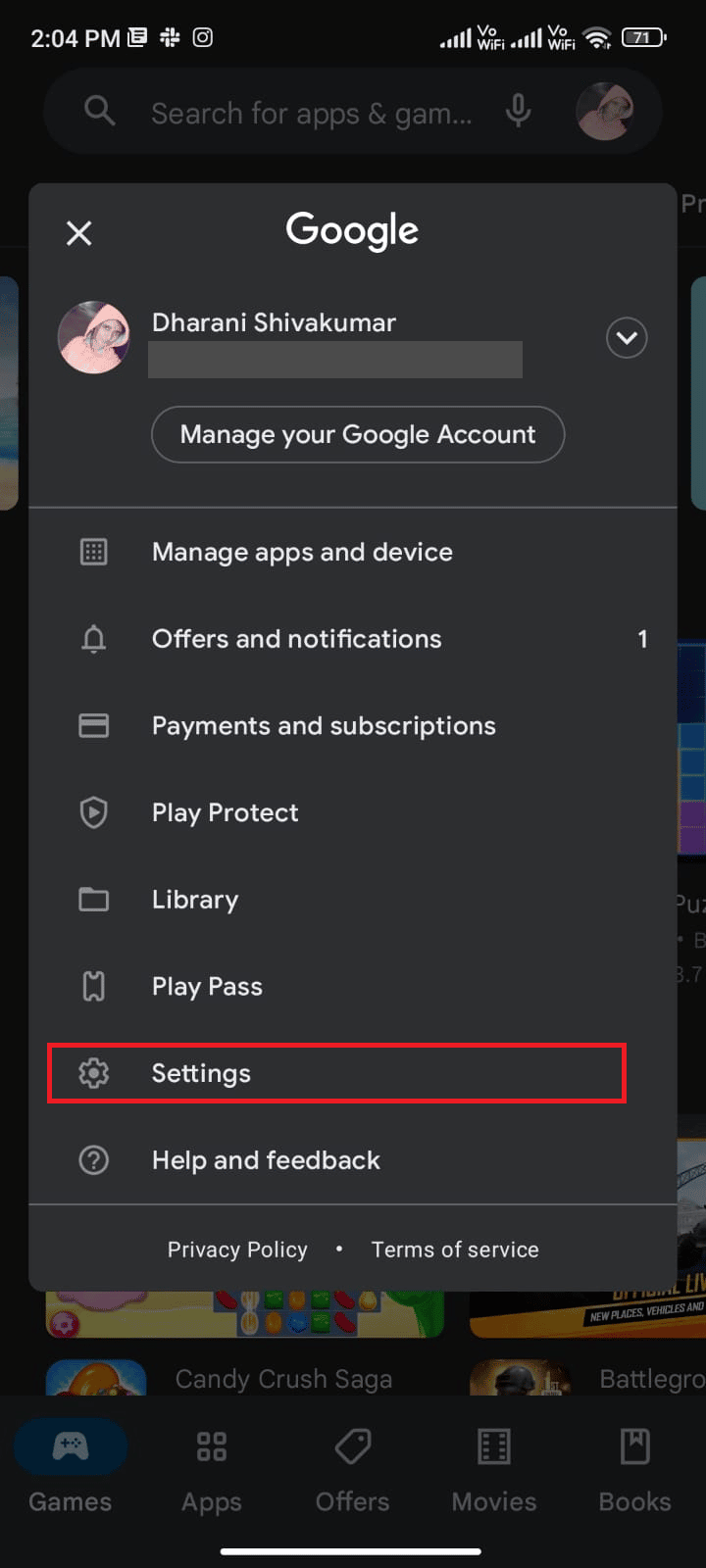
4. Acum, derulați în jos și atingeți Despre.
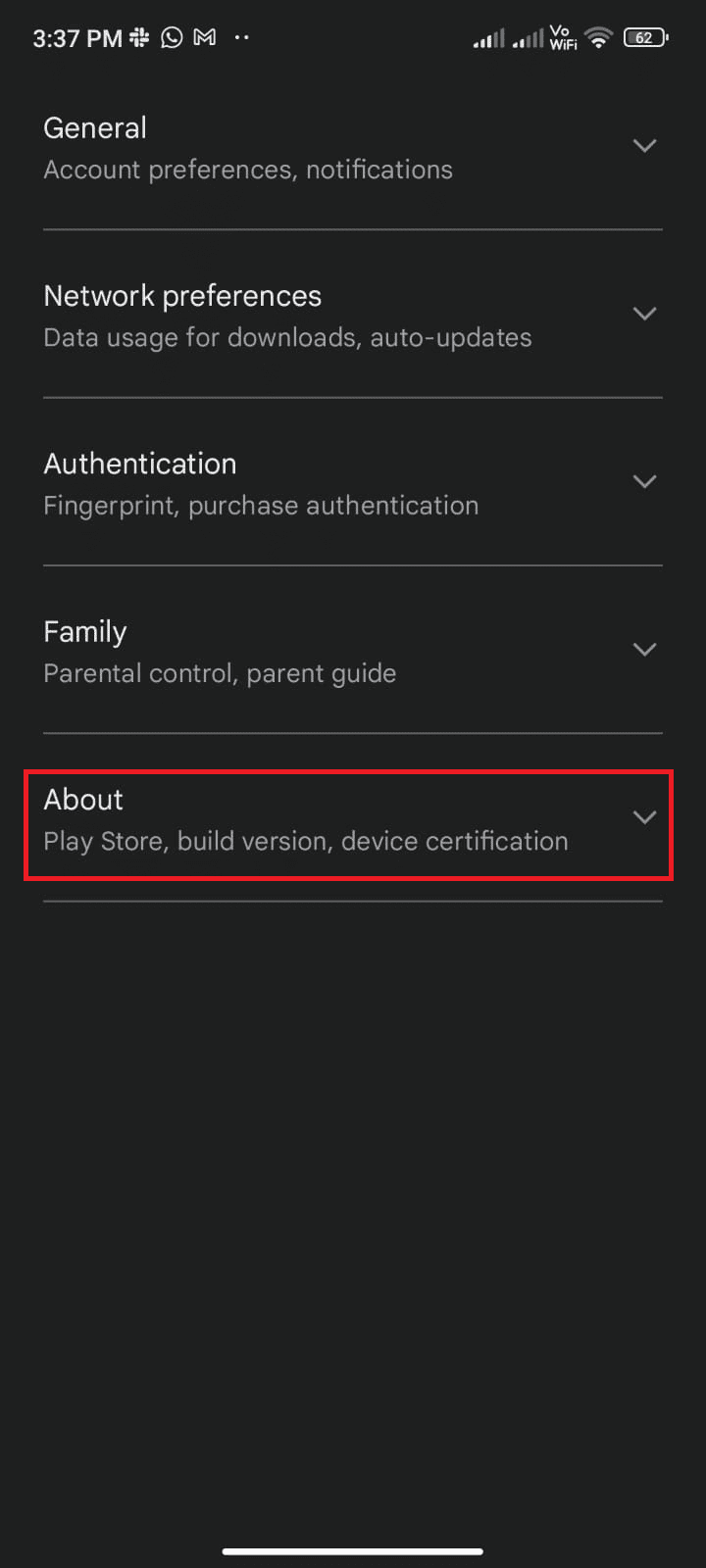
5. Apoi, atingeți Actualizare Play Store așa cum este prezentat.
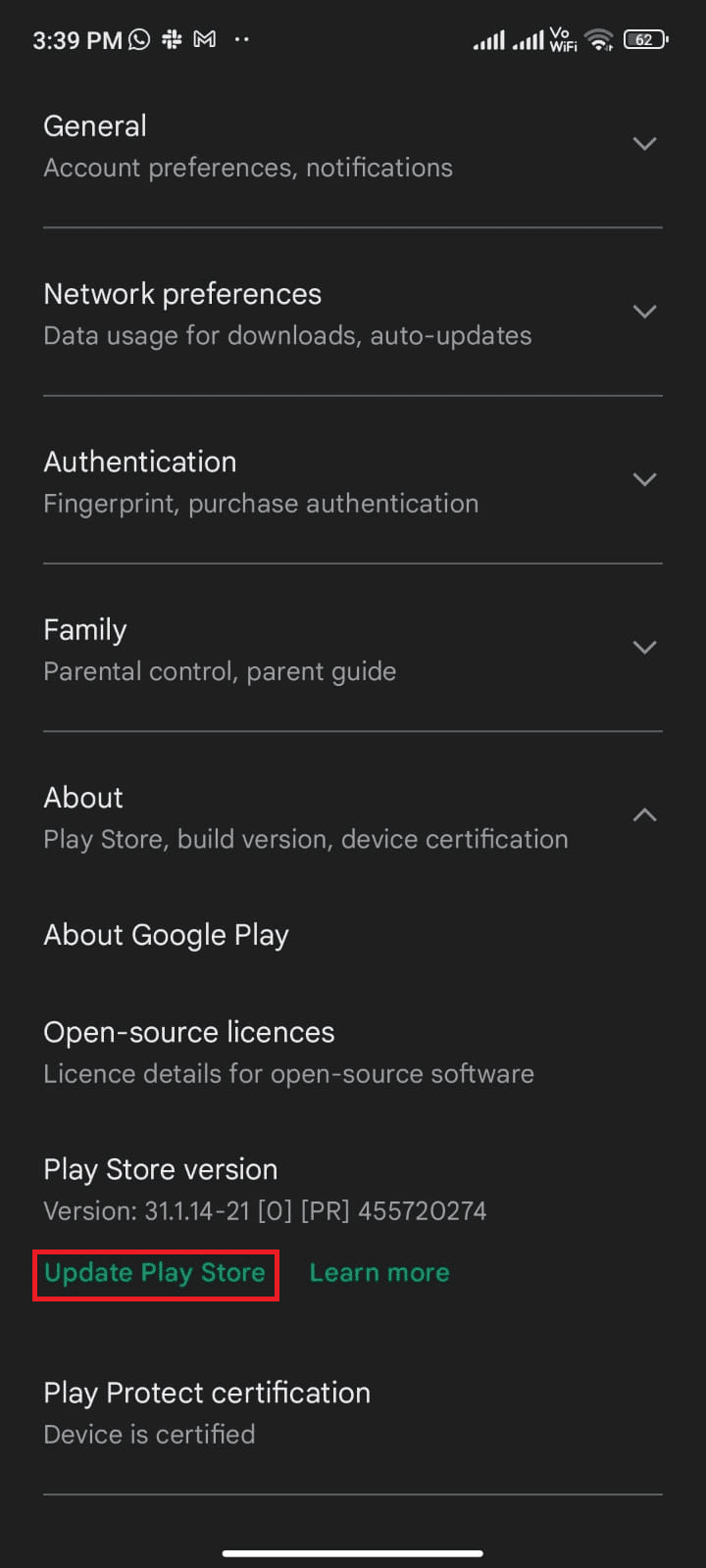
5A. Dacă există actualizări, așteptați până când aplicația este actualizată.
5B. În caz contrar, vi se va solicita că Magazinul Google Play este actualizat. Acum, atingeți Înțeles și continuați cu următoarea metodă.
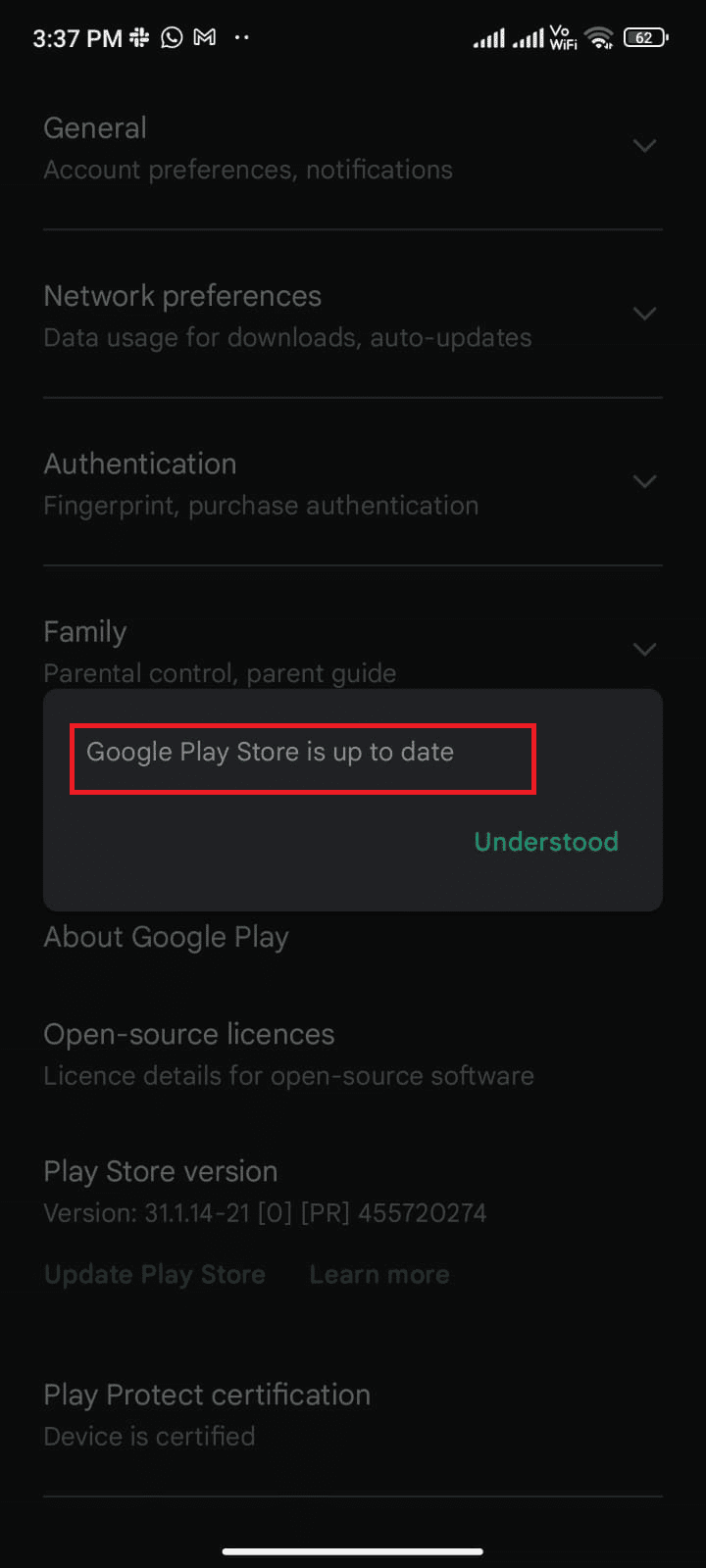
Metoda 8: Actualizați sistemul de operare Android
Puteți rezolva modul de remediere care nu a putut fi descărcat din cauza unei erori 403 prin actualizarea sistemului de operare Android. Vă puteți actualiza Android fie utilizând date mobile, fie utilizând Wi-Fi. Actualizarea sistemului de operare Android vă va ajuta să remediați toate erorile și erorile asociate cu orice aplicație. Dacă nu știți cum să vă actualizați Androidul, consultați ghidul nostru 3 moduri de a verifica dacă există actualizări pe telefonul Android.
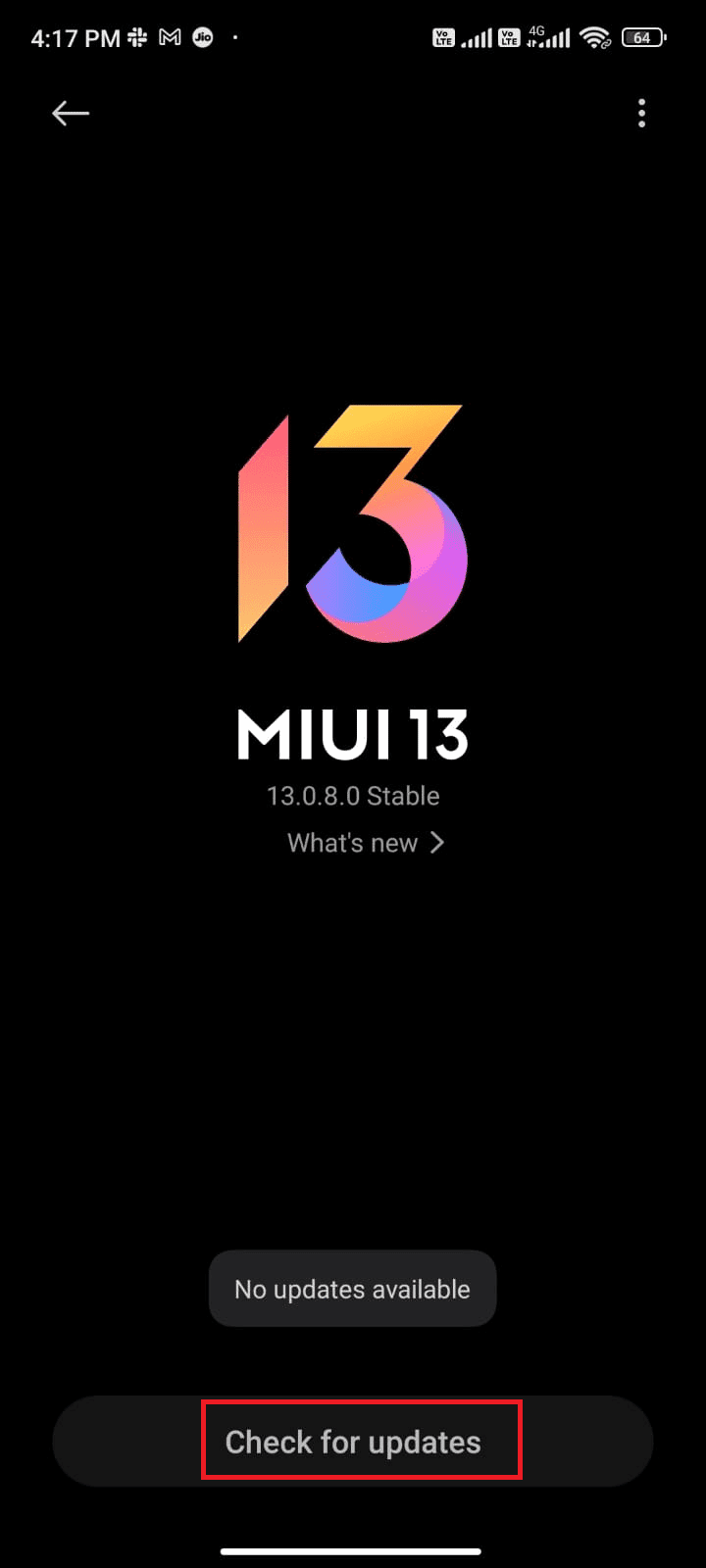
După ce v-ați actualizat sistemul de operare Android, verificați dacă puteți remedia eroarea 403, eroarea Play Store.
Metoda 9: Ștergeți spațiul de stocare în Android
Pentru a instala cele mai recente aplicații/actualizări pe Android, telefonul trebuie să aibă spațiu adecvat. Dacă nu mai rămâne loc pentru actualizări noi, te vei confrunta cu aplicații care așteaptă să descarce probleme, să verifici aplicațiile rar sau neutilizate pe Android și să ștergi aplicațiile prin Magazinul Google Play sau prin stocarea telefonului. De asemenea, puteți gestiona spațiul de stocare în Android urmând instrucțiunile de mai jos.
1. Lansați File Manager pe dispozitivul dvs. Android.
2. Acum, atingeți pictograma cu trei rânduri din partea stângă sus a ecranului.
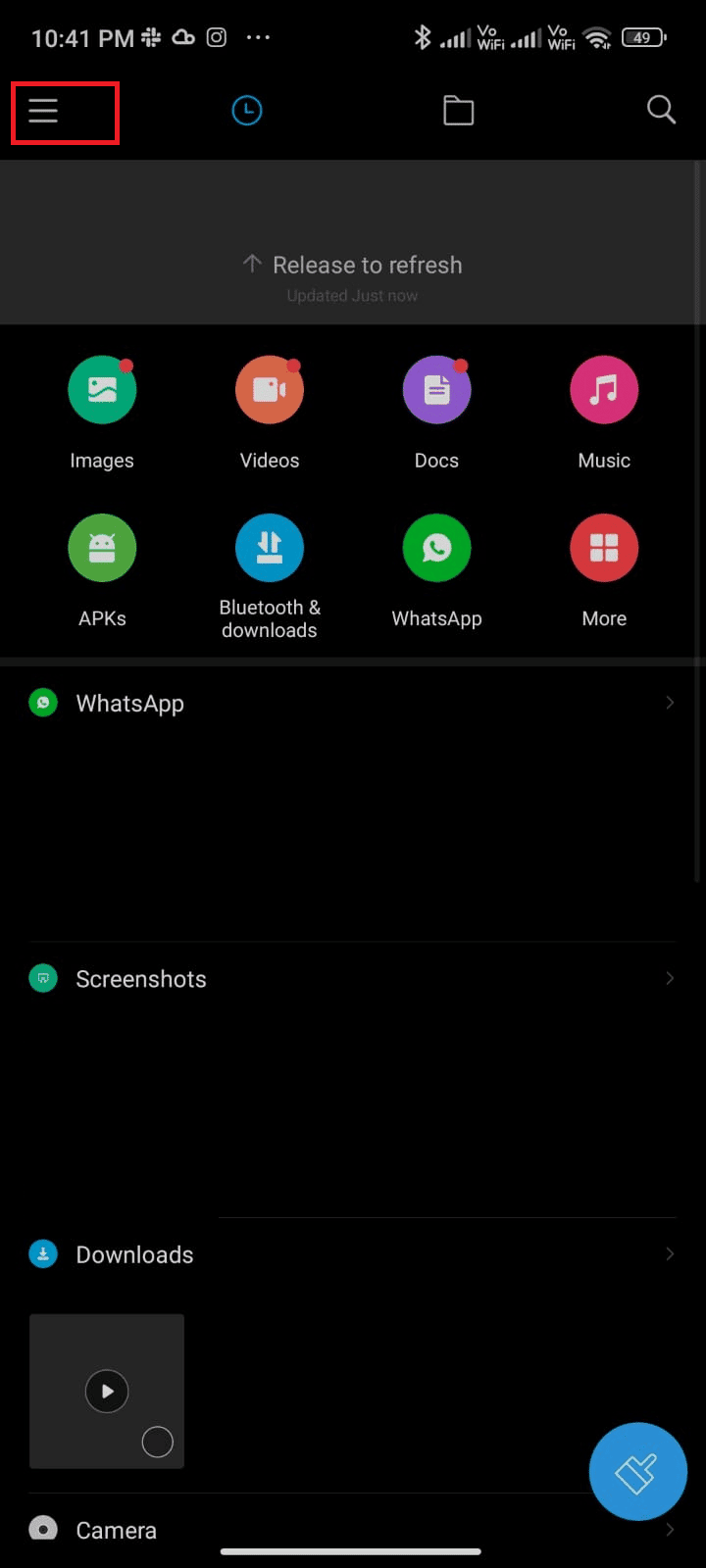
3. Acum, atingeți Curățare profundă, așa cum se arată.

4. Acum, apăsați Clean now corespunzător categoriei prin care doriți să eliberați spațiu.
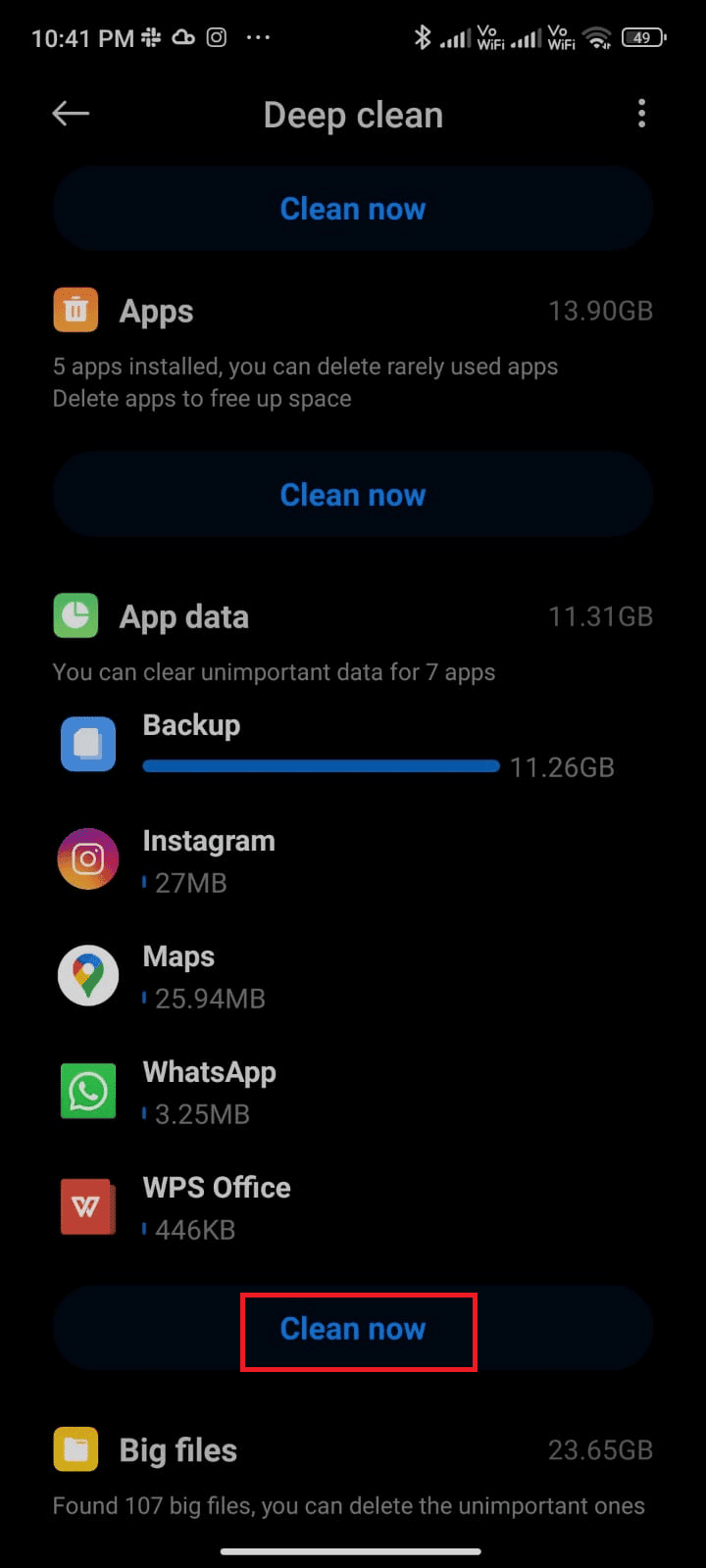
5. Acum, selectați toate fișierele inutile și atingeți Ștergeți fișierele selectate așa cum este descris.
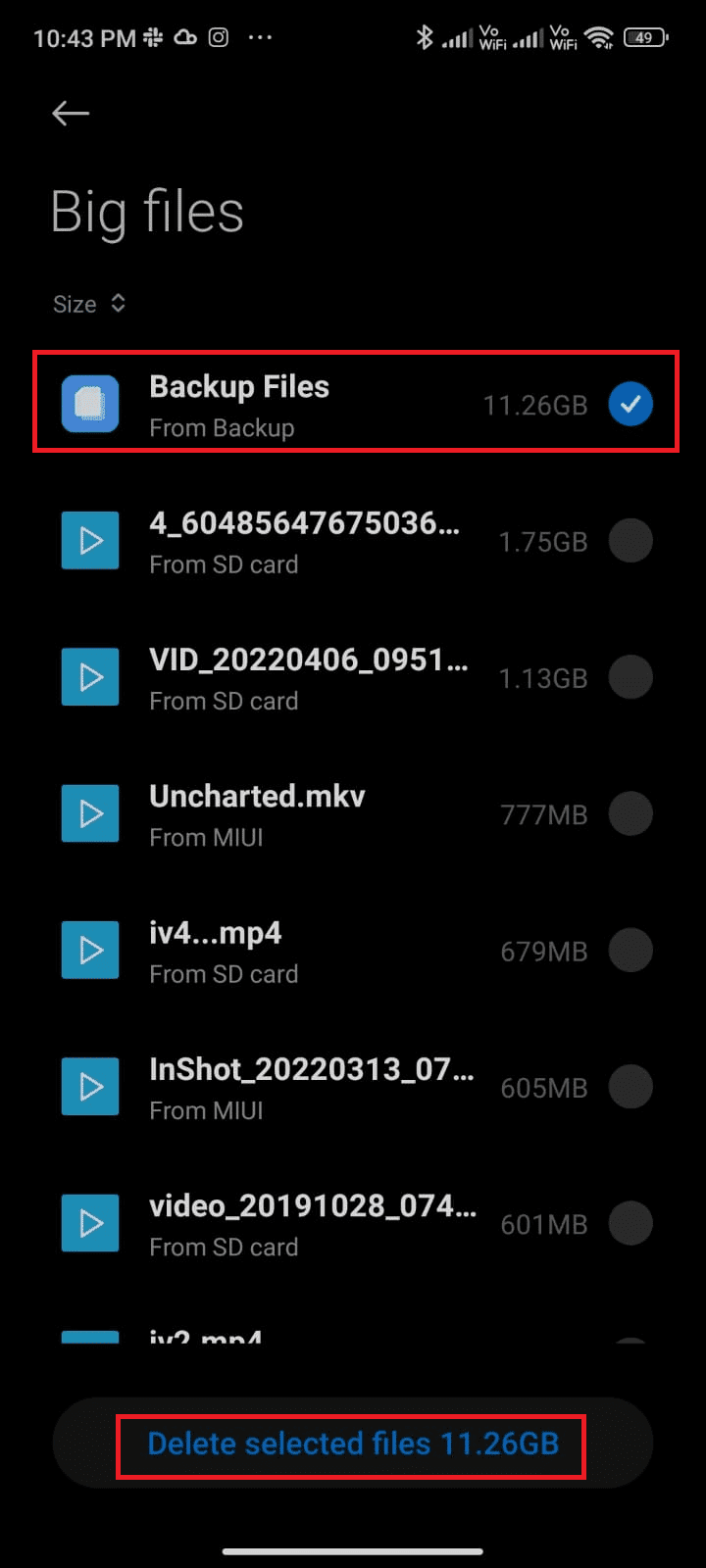
6. Acum, confirmați solicitarea atingând OK și reporniți telefonul. Apoi, verificați dacă ați reușit să remediați Aplicația Nu se poate descărca: codul de eroare 403.
Notă: dacă aveți o mulțime de fișiere și foldere într-un singur folder, puteți fie să schimbați locațiile fișierelor. Făcând acest lucru, puteți reduce spațiul consumat sub un singur folder, ceea ce ajută la îmbunătățirea performanței telefonului. De asemenea, puteți elibera spațiu pe telefon urmând ghidul nostru despre cum să eliberați și să gestionați stocarea telefonului.
Metoda 10: Rulați Scanarea malware
Fișierele rău intenționate și erorile din Android vă pot deranja cu eroarea Google Play 403. Asigurați-vă că ați descărcat recent fișiere APK sau ați instalat aplicații noi. Dacă da, dezinstalați aplicațiile și verificați dacă ați rezolvat problema. De asemenea, puteți încerca să instalați o aplicație antivirus și să rulați o scanare a programelor malware pentru a vă asigura că dispozitivul este sigur sau nu.
Citiți ghidul nostru 10 cele mai bune software antivirus gratuit pentru Android pentru a vă face o idee despre aplicația să alegeți și cum să o utilizați. Iată câteva instrucțiuni pentru a rula scanări de malware pe Android folosind o aplicație terță parte.
1. Lansați Magazinul Play pe mobilul dvs. Android.
2. Acum, căutați orice software antivirus așa cum este descris.
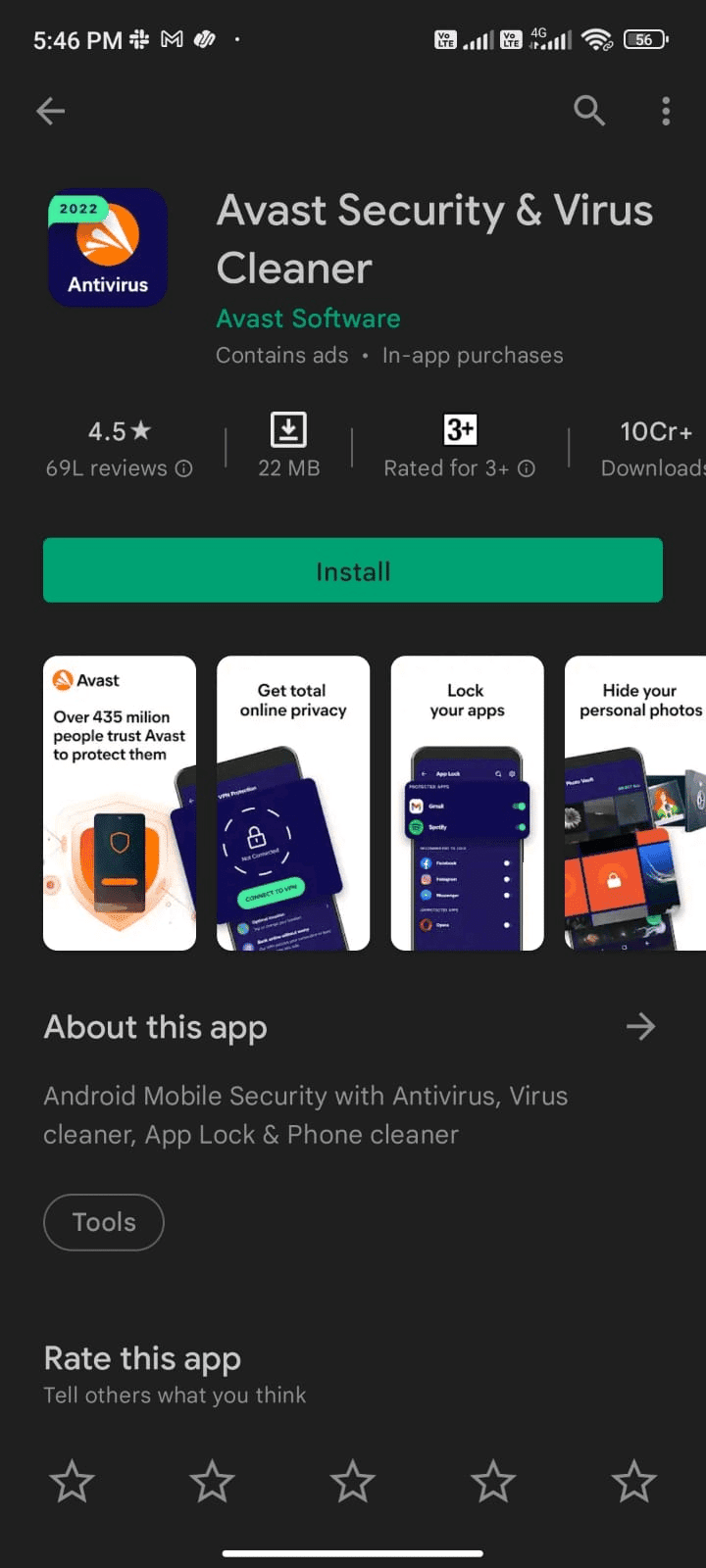
3. Apoi, atingeți butonul Instalare.
4. Așteptați finalizarea instalării și atingeți Deschidere pentru a lansa aplicația.
Notă: pașii de scanare a dispozitivului Android pot varia în funcție de software-ul pe care îl utilizați. Aici, Avast Antivirus – Scanați și eliminați viruși, curățător este luat ca exemplu. Urmați pașii conform software-ului dvs.
5. Urmați instrucțiunile de pe ecran din aplicație și alegeți fie Protecție avansată (necesită abonament) fie Protecție de bază (gratuit).
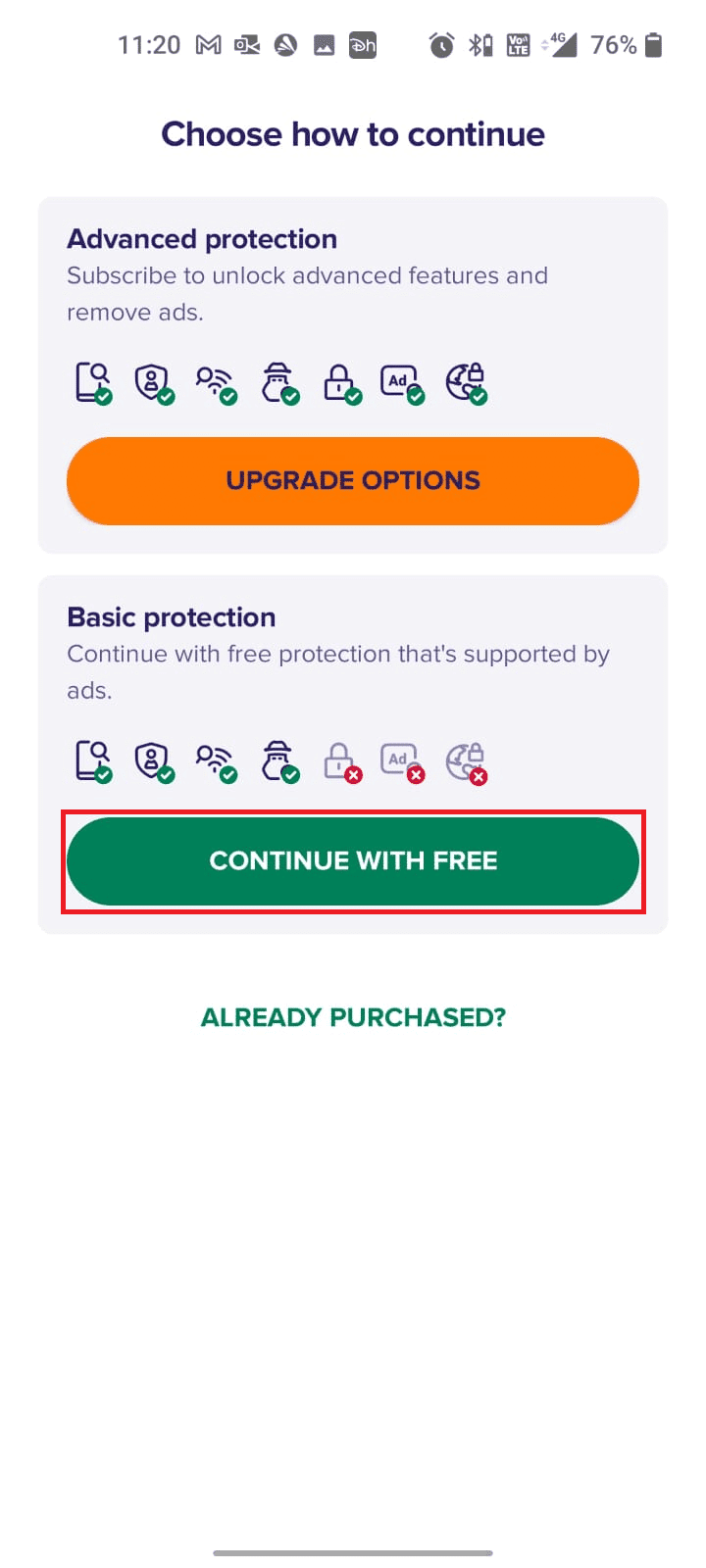
6. Apoi, atingeți START SCAN.

7. În următoarea solicitare, permiteți sau interziceți solicitarea de permisiune pentru a vă scana fișierele din dispozitiv.
Notă: În această aplicație, dacă ați refuzat acest acces, numai aplicațiile și setările dvs. vor fi scanate și nu fișierele corupte.
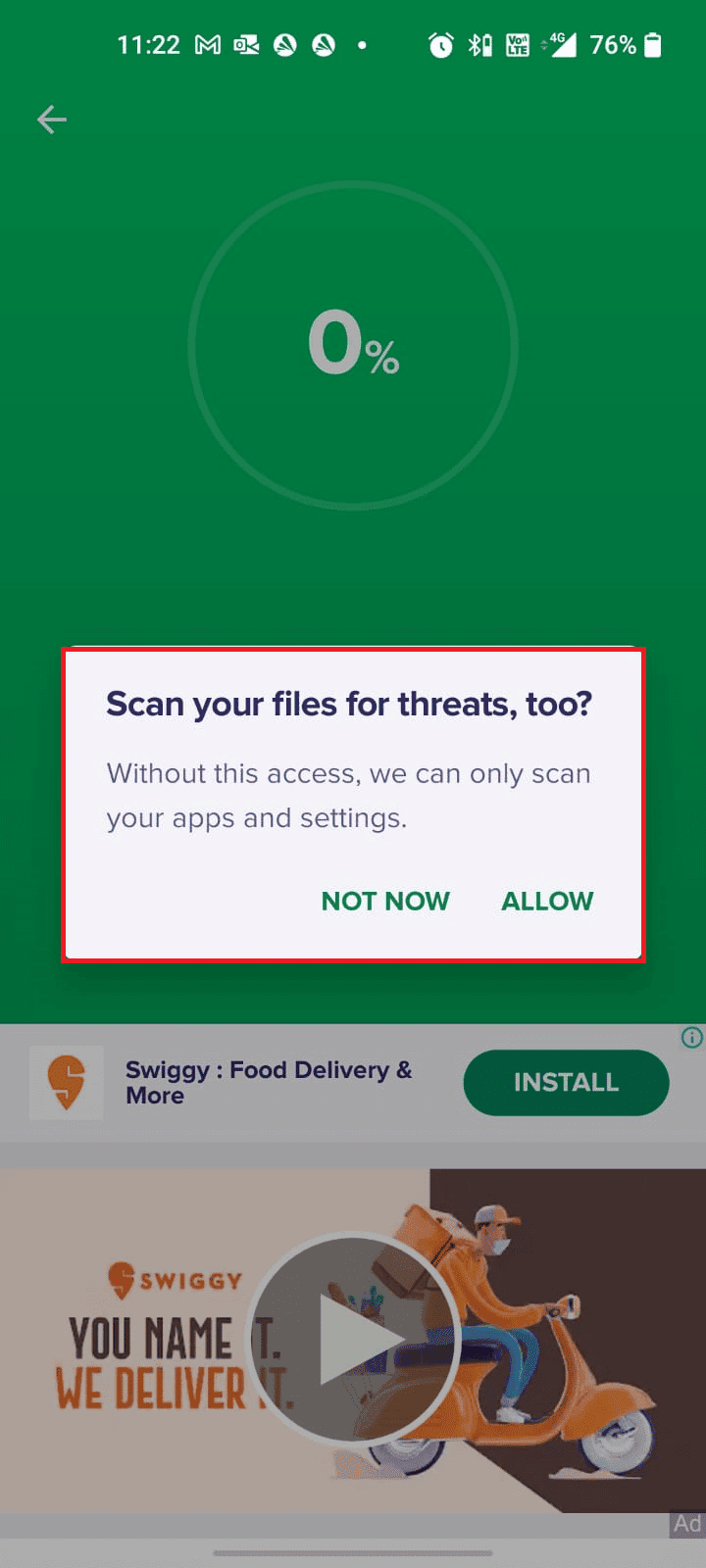
8. Așteptați până când aplicația vă scanează complet dispozitivul și, odată terminat, rezolvați riscurile găsite urmând instrucțiunile de pe ecran.
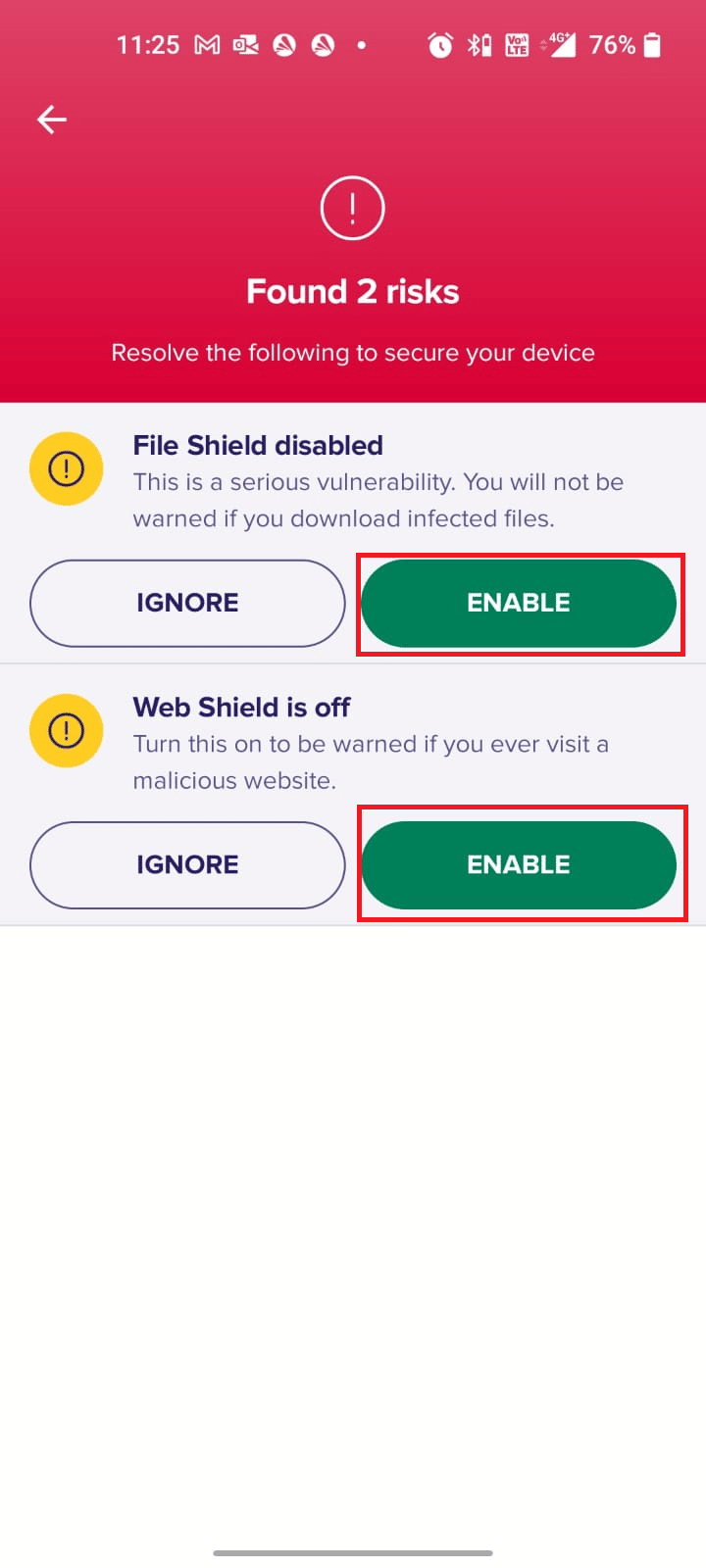
9. Acest lucru va elimina fișierele corupte sau amenințările de pe dispozitivul dvs. Android, astfel încât să puteți instala actualizări din Magazin Play fără probleme.
Metoda 11: Alegeți Protocolul de roaming APN IPv4/IPv6
Dacă toate metodele enumerate mai sus nu vă ajută să rezolvați codul de eroare 403, puteți modifica numele punctelor de acces pentru a modifica setările de internet. Iată câteva instrucțiuni pentru a vă schimba setările APN la IPv4/IPv6 APN Roaming Protocol.
1. Închideți toate aplicațiile de fundal pe Android.
2. Acum, accesați Setări.
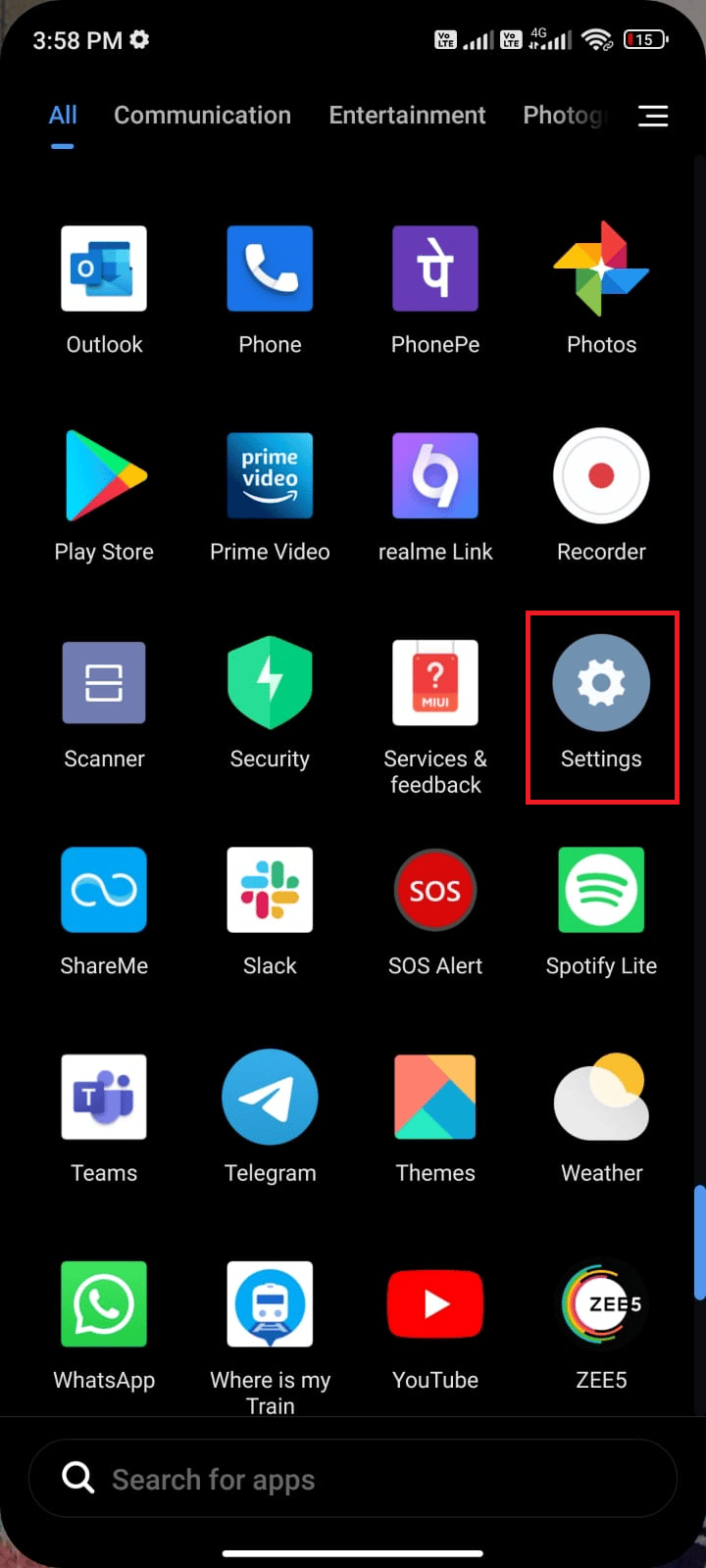
3. Apoi, atingeți opțiunea Cartele SIM și rețele mobile.
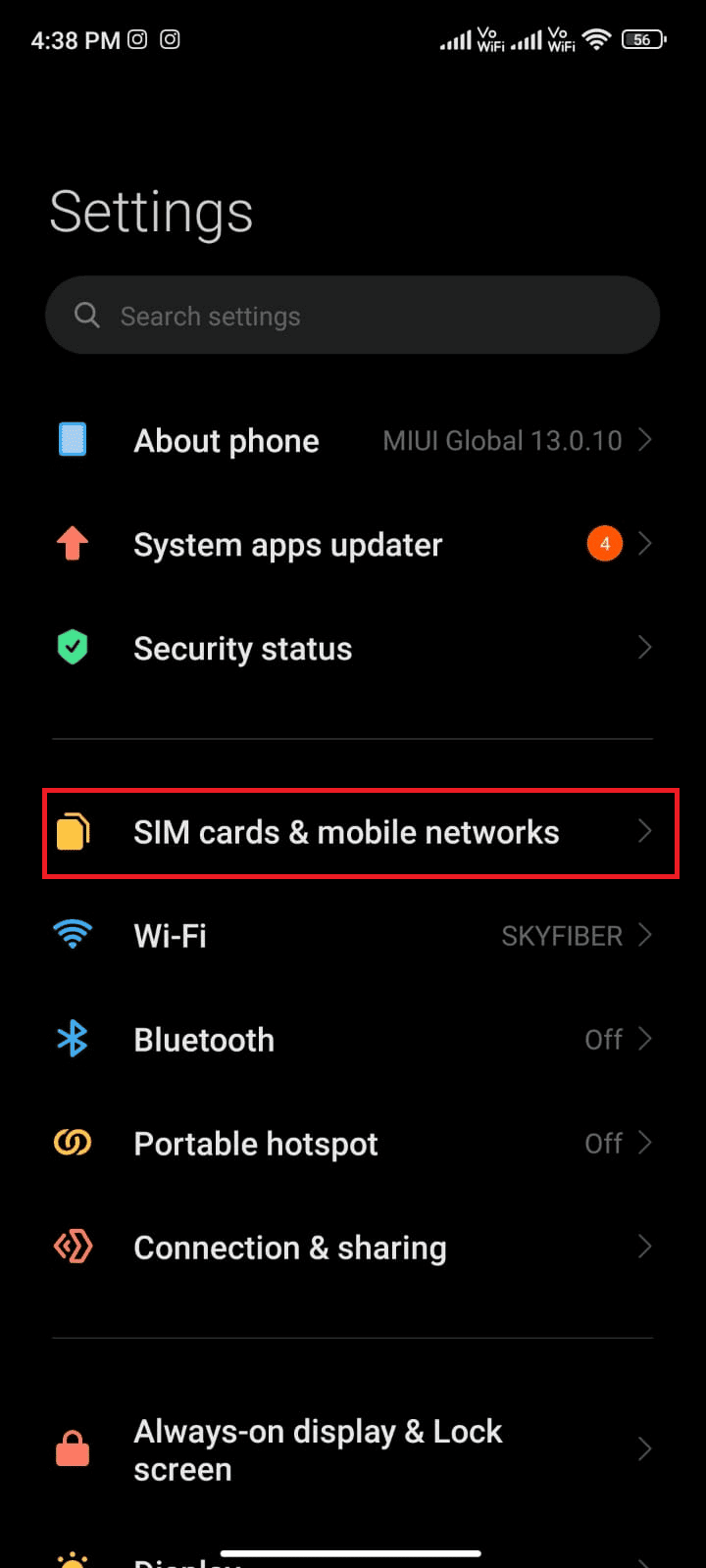
4. Aici, selectați SIM-ul de pe care utilizați date mobile.
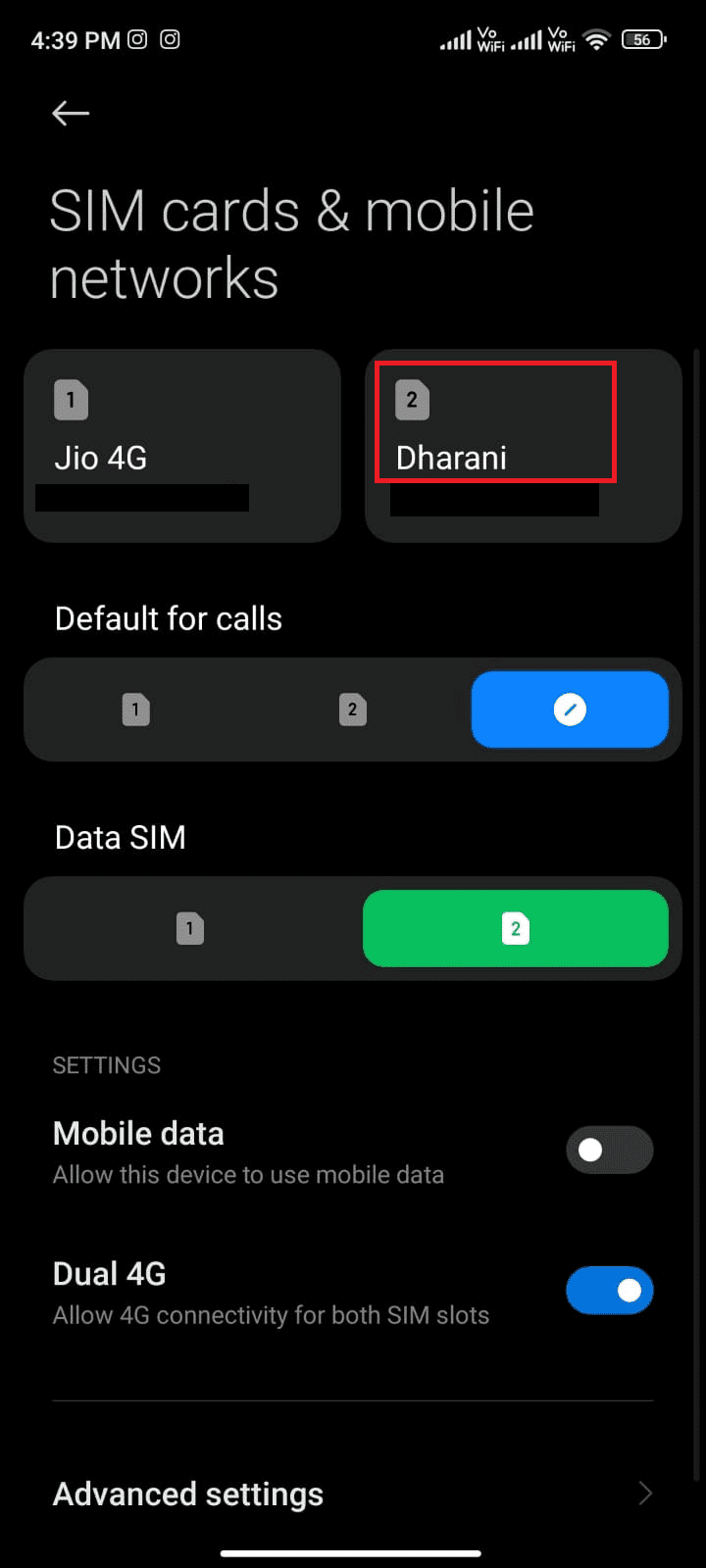
5. Apoi, apăsați pe Nume puncte de acces.
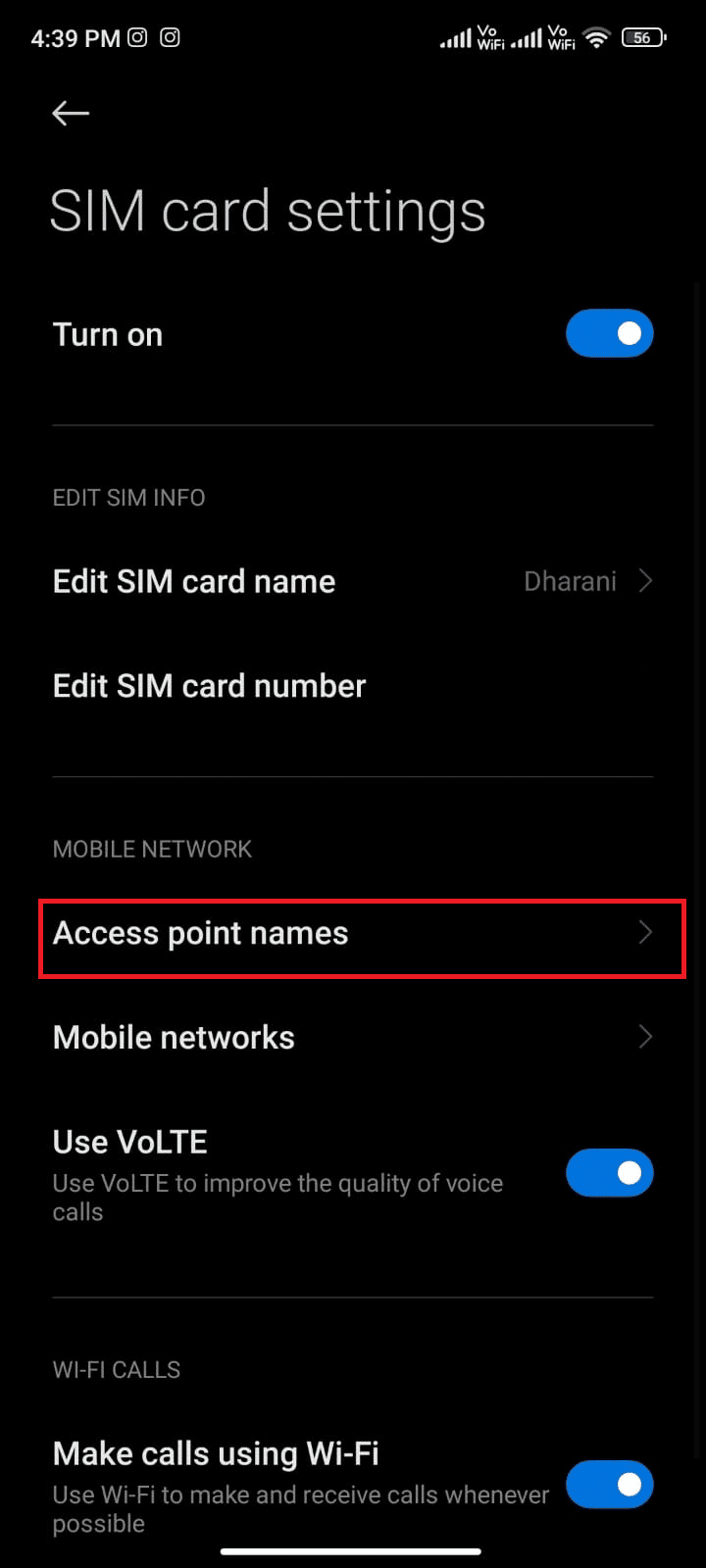
6. Acum, apăsați pe simbolul săgeată de lângă Internet.
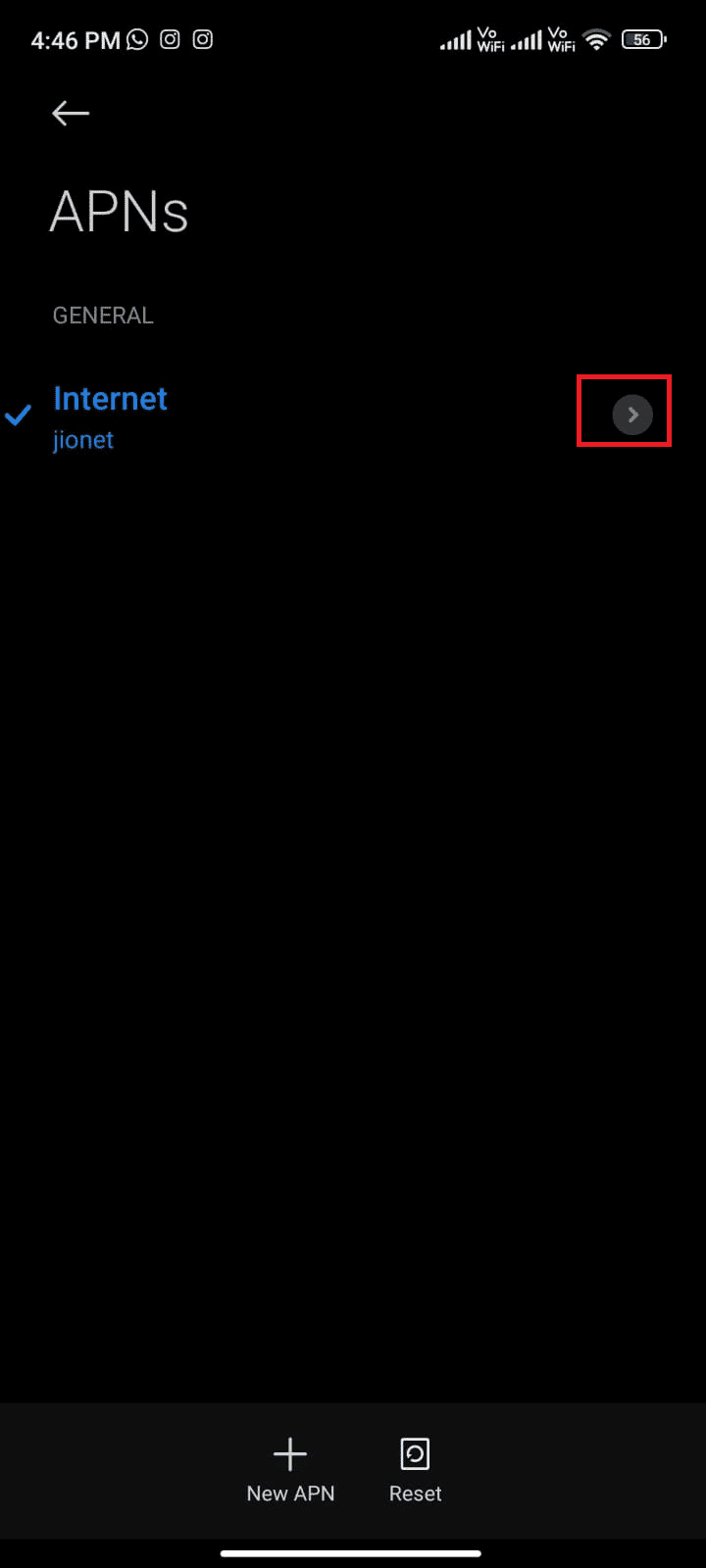
7. În ecranul Editare punct de acces, derulați în jos și apăsați pe Protocolul de roaming APN.
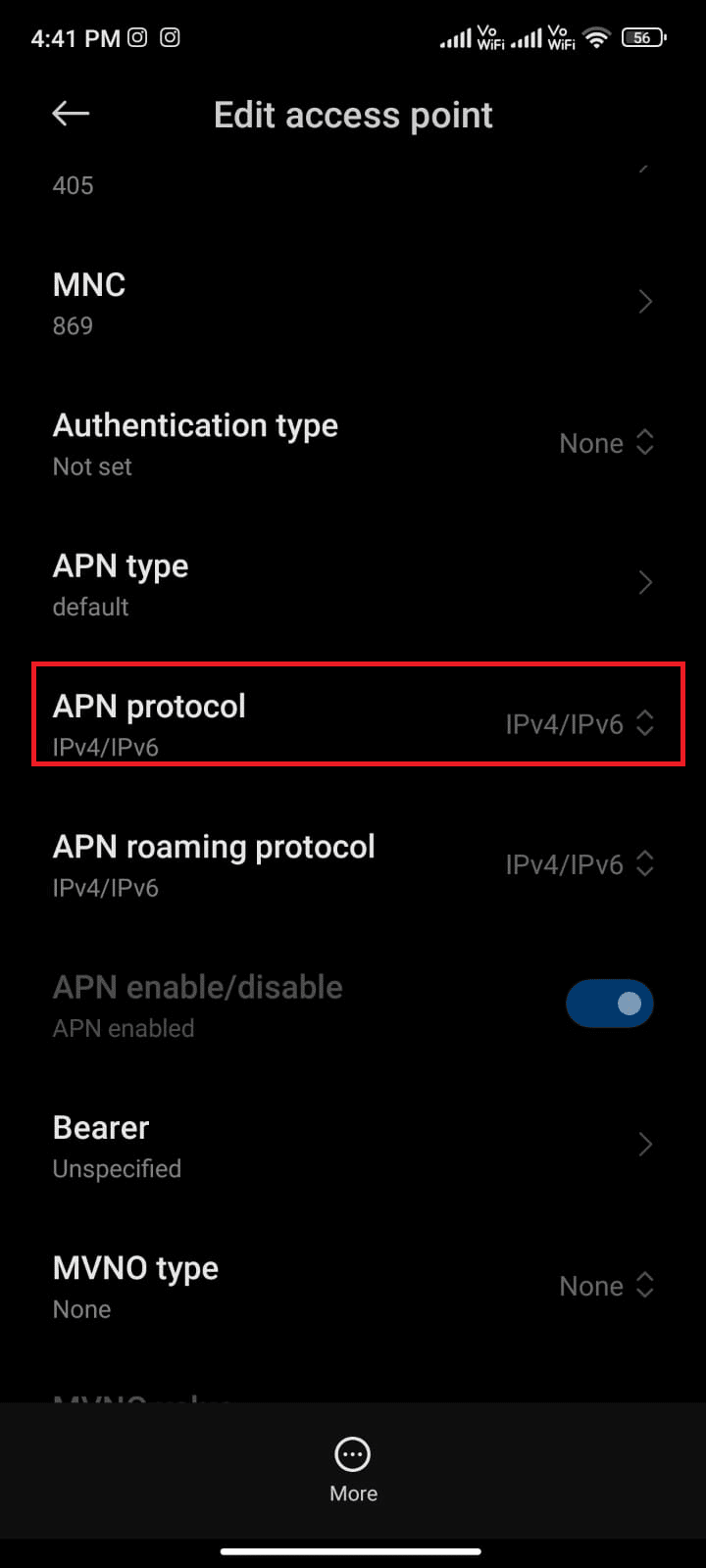
8. Apoi, alegeți IPv4/IPv6 așa cum este descris și salvați modificările.
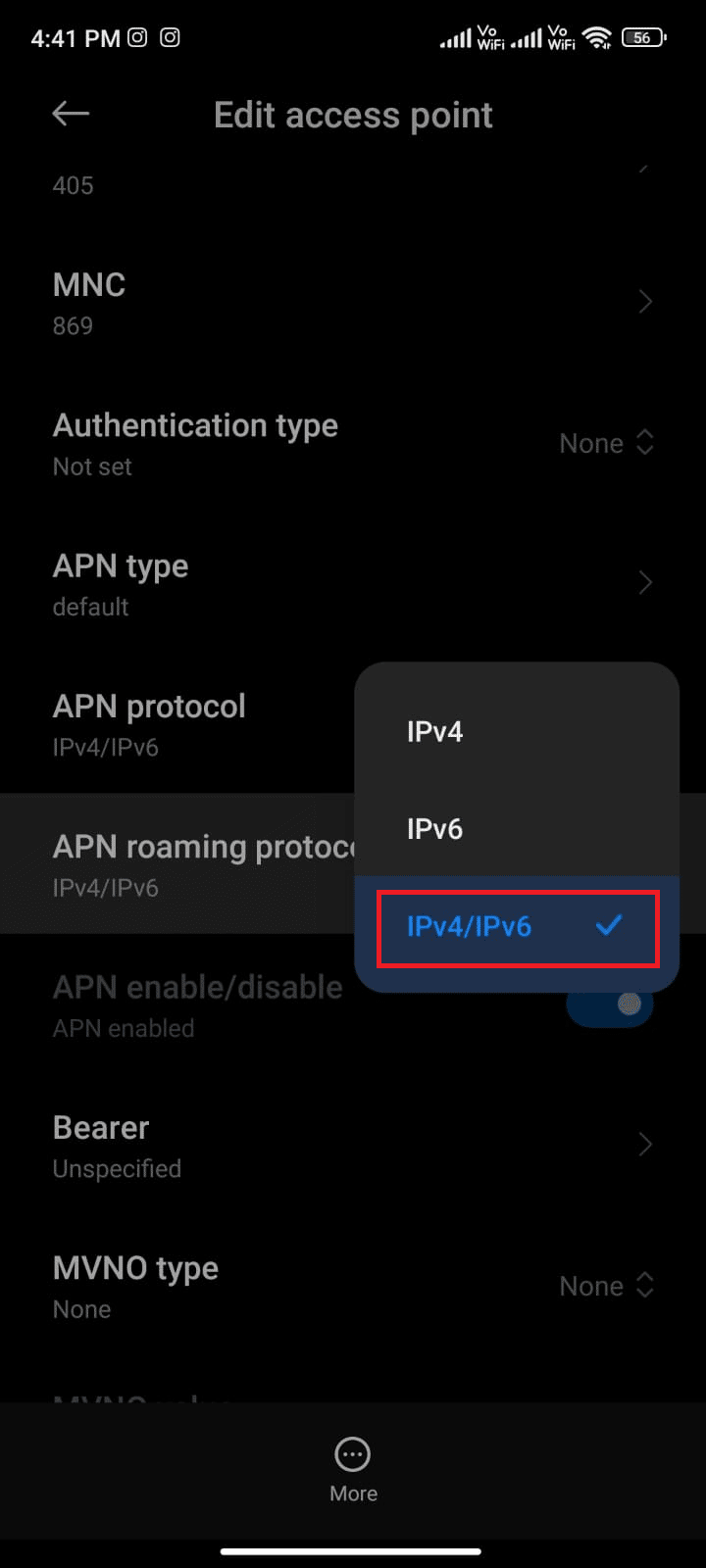
Conexiunea dvs. la rețea poate fi dezactivată temporar. Așteptați până când conexiunea de date este din nou și încercați să descărcați aplicațiile sau actualizările din Magazinul Play.
Metoda 12: Utilizați VPN
Un VPN gratuit pentru Android este un instrument care vă permite să vă conectați la o rețea de server virtual fără a fi nevoie să plătiți nimic. Vă permite să trimiteți și să primiți date printr-o rețea publică sau partajată. Puteți vizita site-uri web care sunt restricționate în rețeaua dvs. sau din cauza locației dvs. Programele VPN vă permit să accesați internetul în mod anonim, protejând în același timp informațiile personale. Acest lucru vă ajută să remediați eroarea 403 Play Store și vi se recomandă să urmați instrucțiunile de mai jos pentru a instala o aplicație VPN pe Android.
1. Instalați orice aplicație VPN, cum ar fi Hideman VPN, din Magazinul Google Play.
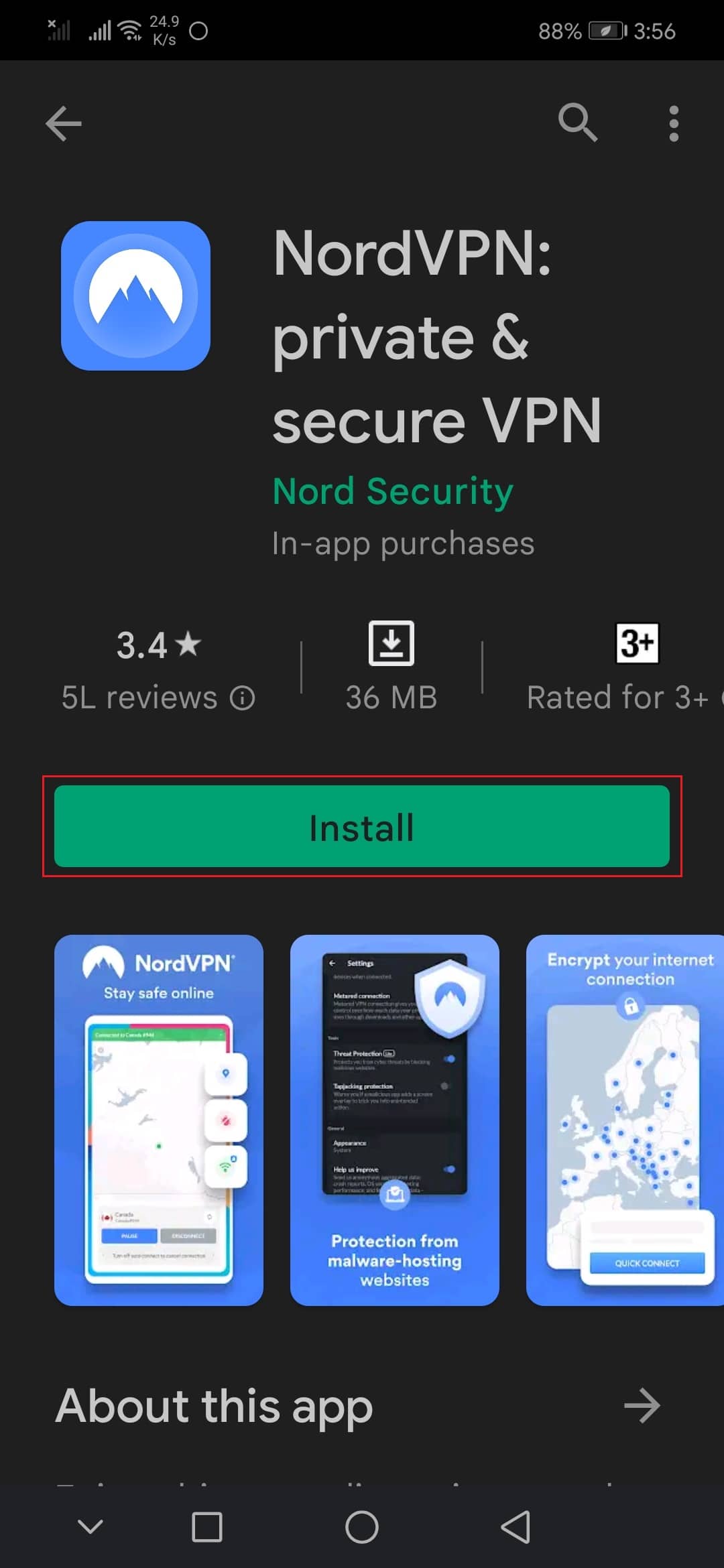
2. Lansați aplicația și selectați SUA ca țară de reședință și conectați-vă la aceasta.
3. Apoi, lansați Google Play Store și verificați dacă ați reușit să instalați aplicații fără eroarea 403.
Metoda 13: Re-adăugați Conturi
Dacă niciuna dintre metodele din acest articol nu vă ajută să rezolvați problema, atunci puteți încerca să vă adăugați din nou contul Google. Acest lucru vă va ajuta să rezolvați toate problemele asociate cu contul dvs. și iată câteva instrucțiuni pentru a vă adăuga din nou contul Google.
1. Lansați Setări pe dispozitivul dvs.
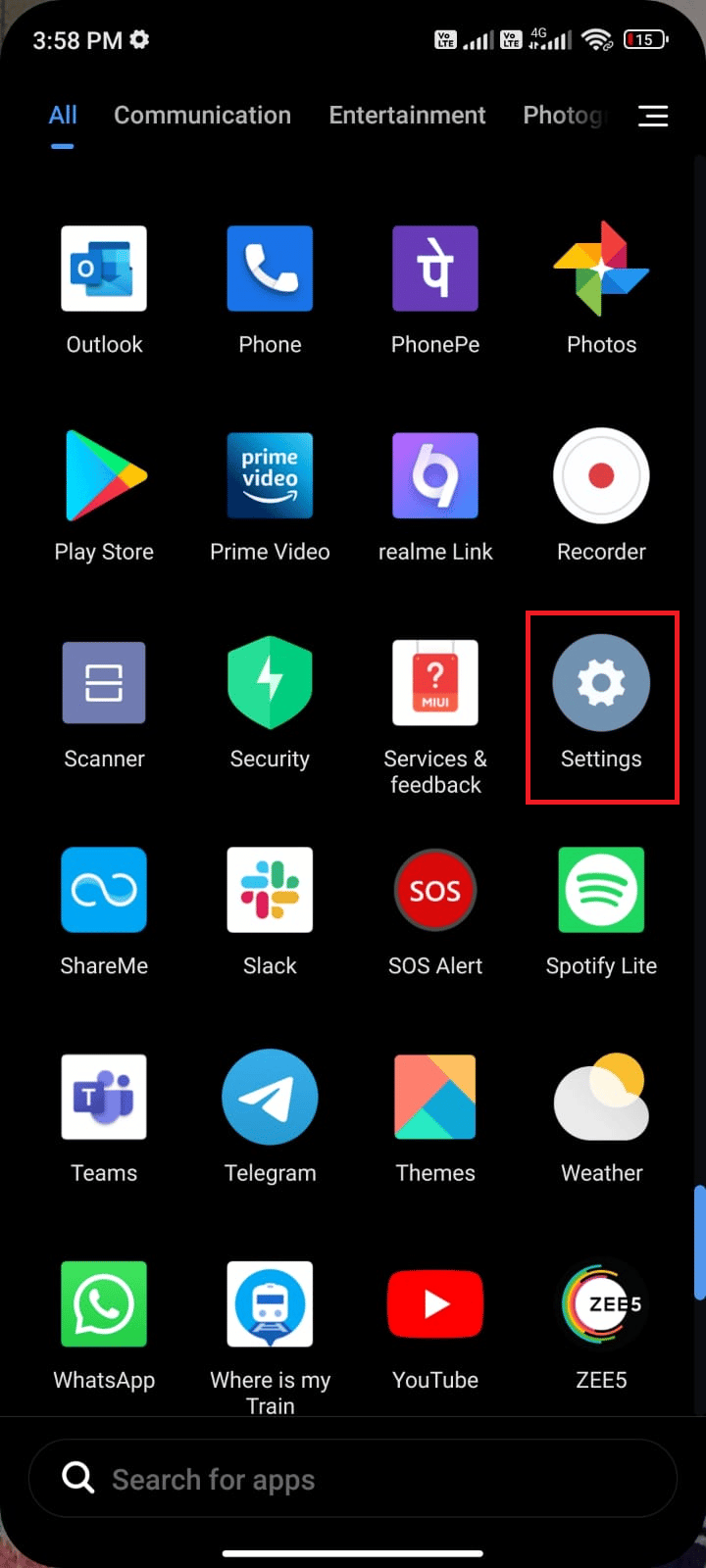
2. Derulați în jos ecranul Setări și apăsați pe Conturi și sincronizare, așa cum se arată.
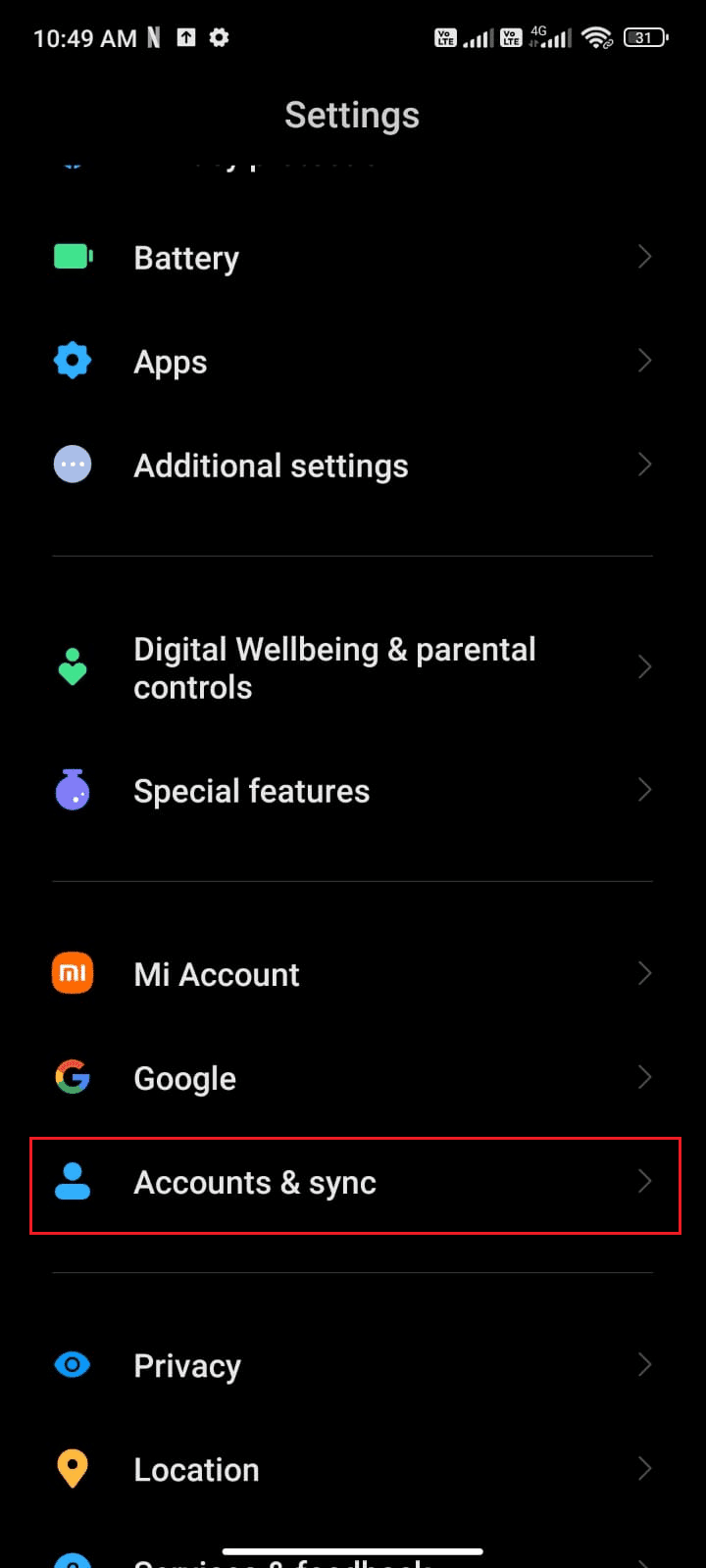
3. Acum, apăsați pe Google urmat de opțiunea Mai multe așa cum este descris.
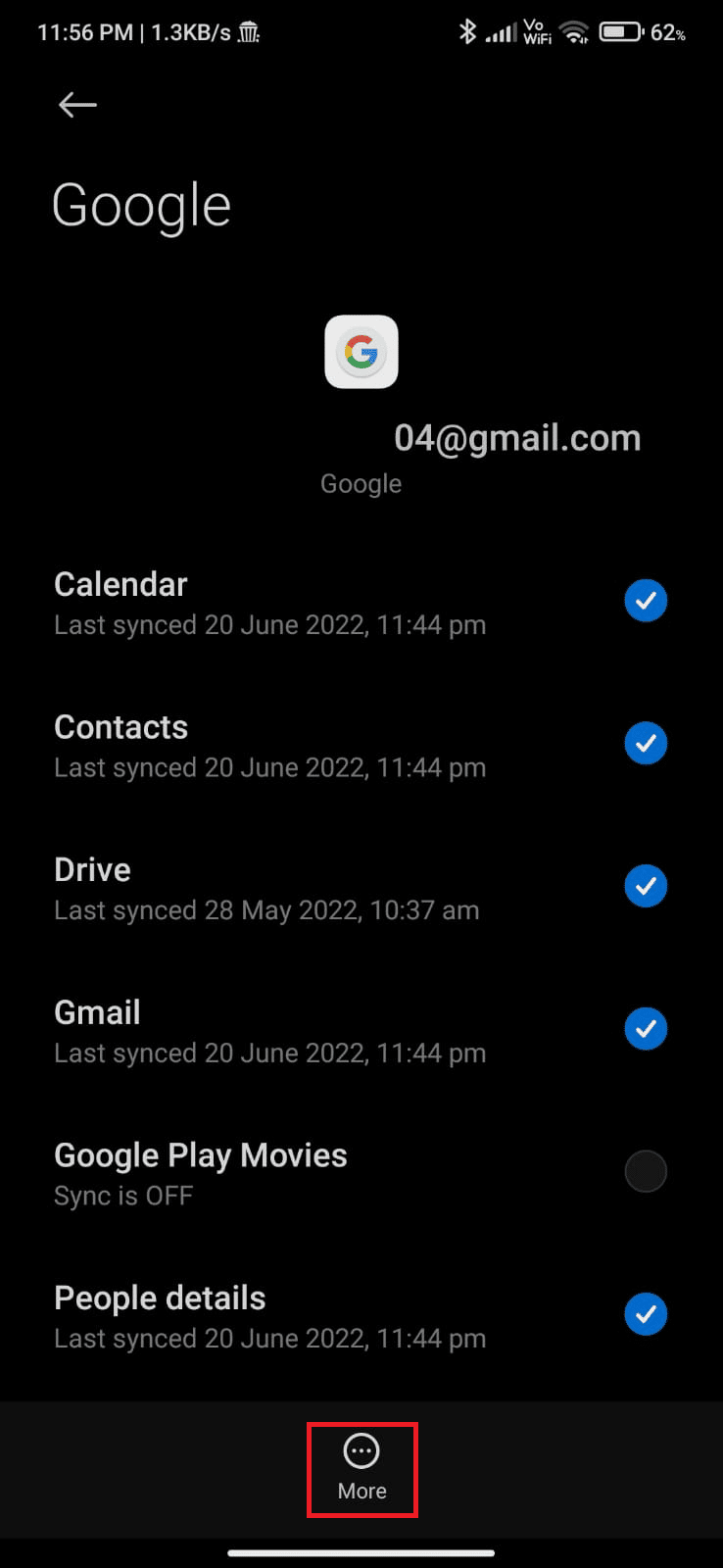
4. Acum, apăsați pe Eliminare cont în partea de jos a ecranului și confirmați orice solicitare.
5. În cele din urmă, adăugați din nou contul dvs. Google pe dispozitiv și verificați dacă rezolvați Nu se poate descărca aplicația: codul de eroare 403.
Metoda 14: Reinstalați Google Play Store
Cel mai probabil, veți obține o remediere pentru eroarea 403 din Magazinul Play prin readăugarea contului dvs. Google. Dacă nu, trebuie să dezinstalați Google Play Store și să reinstalați același lucru după repornirea dispozitivului. Iată câteva instrucțiuni pentru a reinstala Google Play Store.
Notă: Deși reinstalarea Google Play Store nu șterge aplicația implicită de la rădăcină, aplicația va fi înlocuită cu versiunea din fabrică. Acest lucru nu va șterge aplicațiile existente.
1. Accesați aplicația Setări.
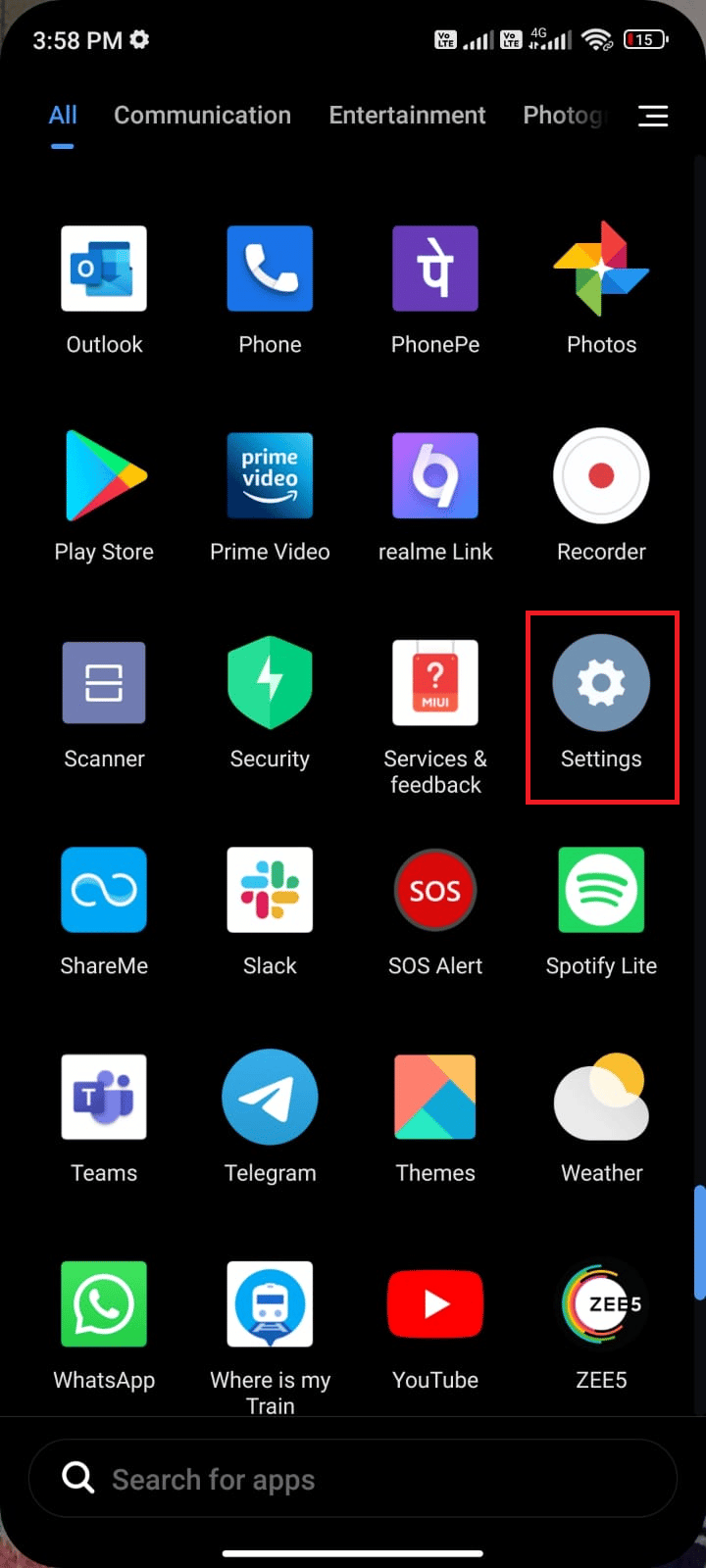
2. Apoi, apăsați pe Aplicații.
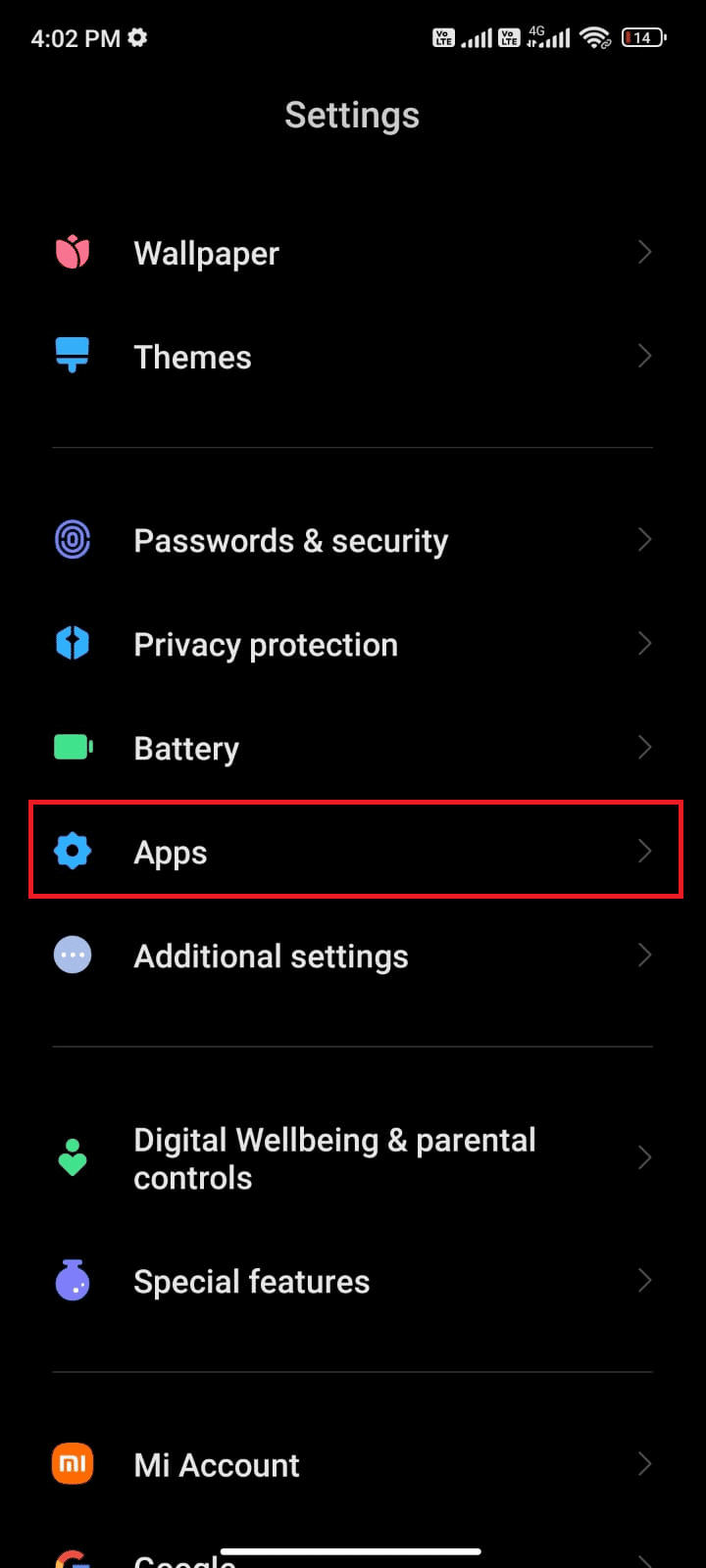
3. Apoi, apăsați pe Gestionare aplicații, urmat de Magazin Google Play așa cum se arată.
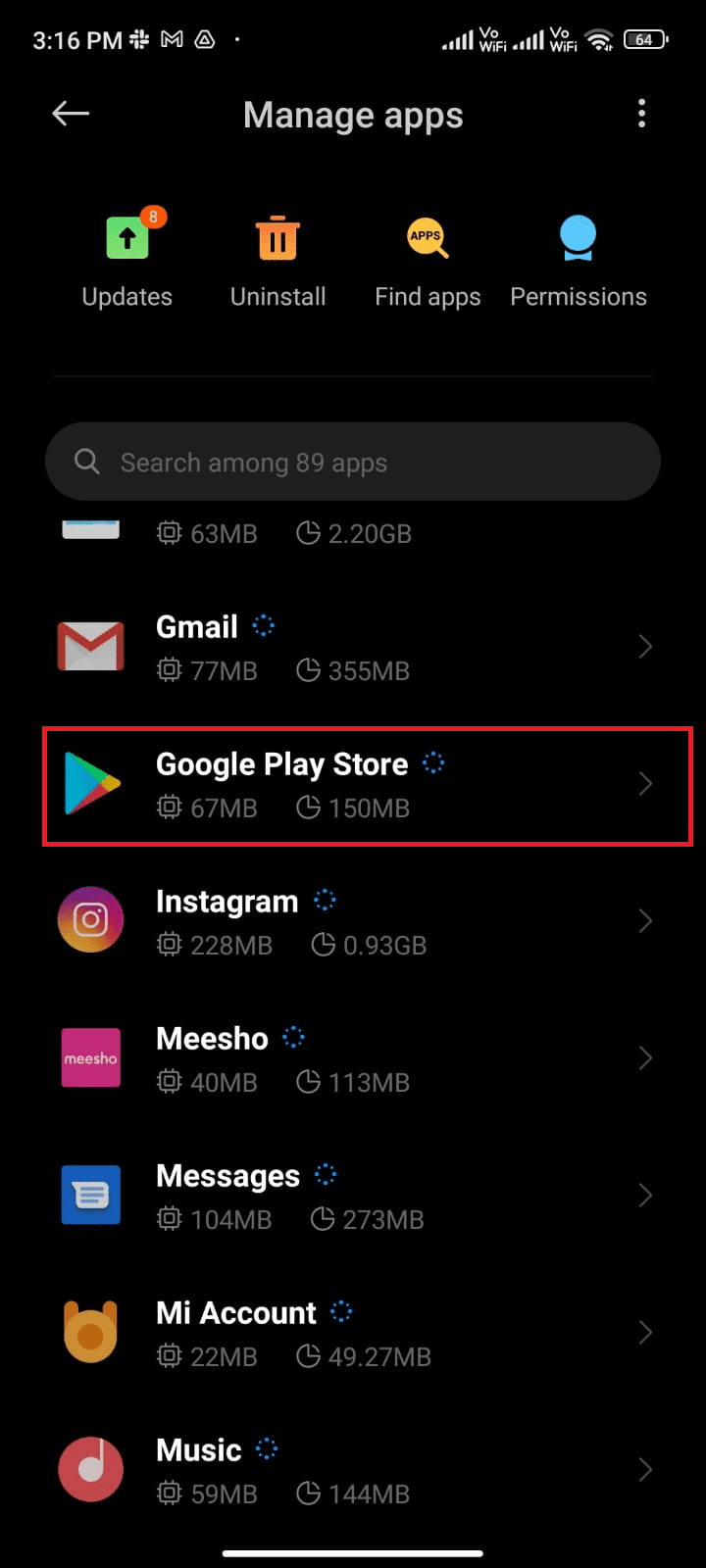
4. Acum, apăsați pe Dezinstalați actualizări, așa cum se arată.
Notă: când faceți acest lucru, toate actualizările aplicației dvs. de sistem Android vor fi dezinstalate.
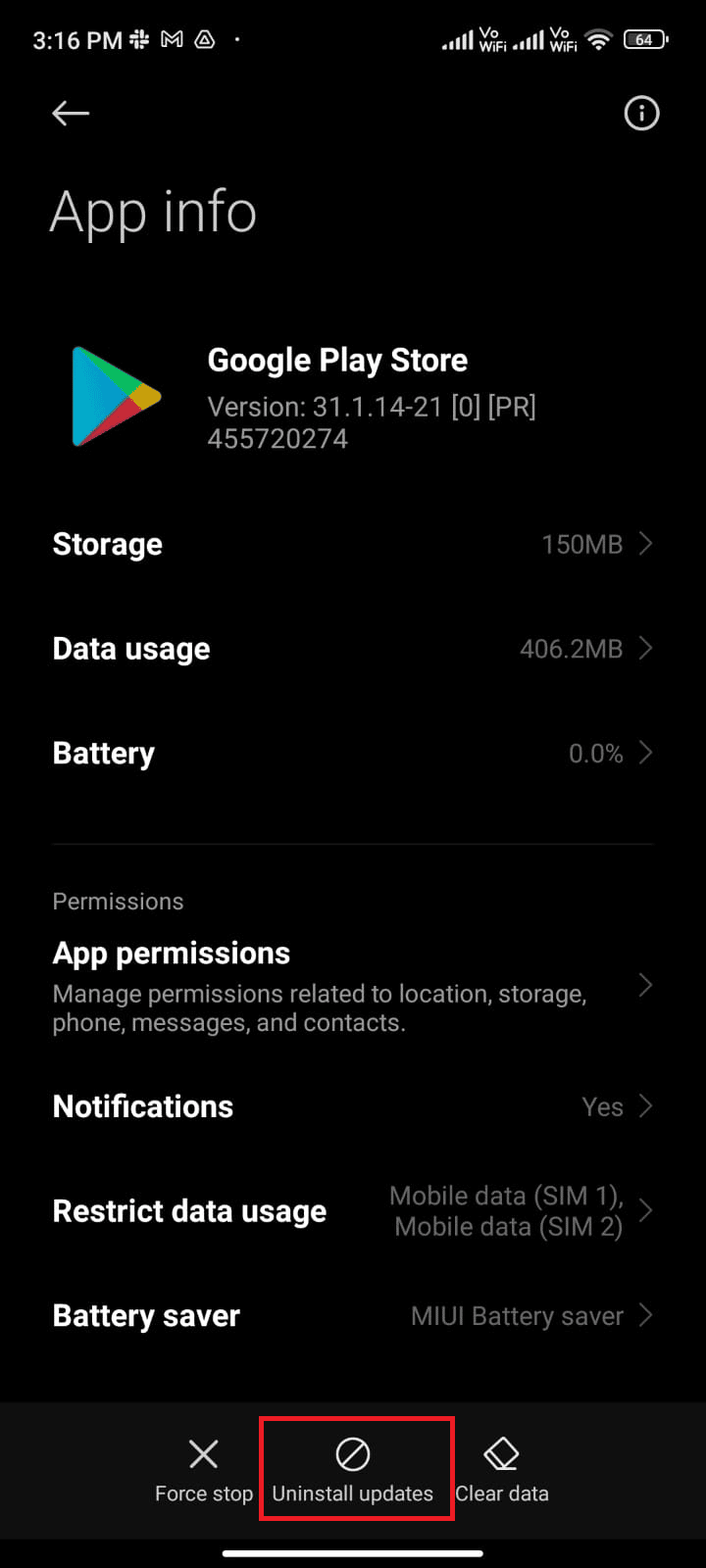
5. Acum, confirmați solicitarea atingând OK.
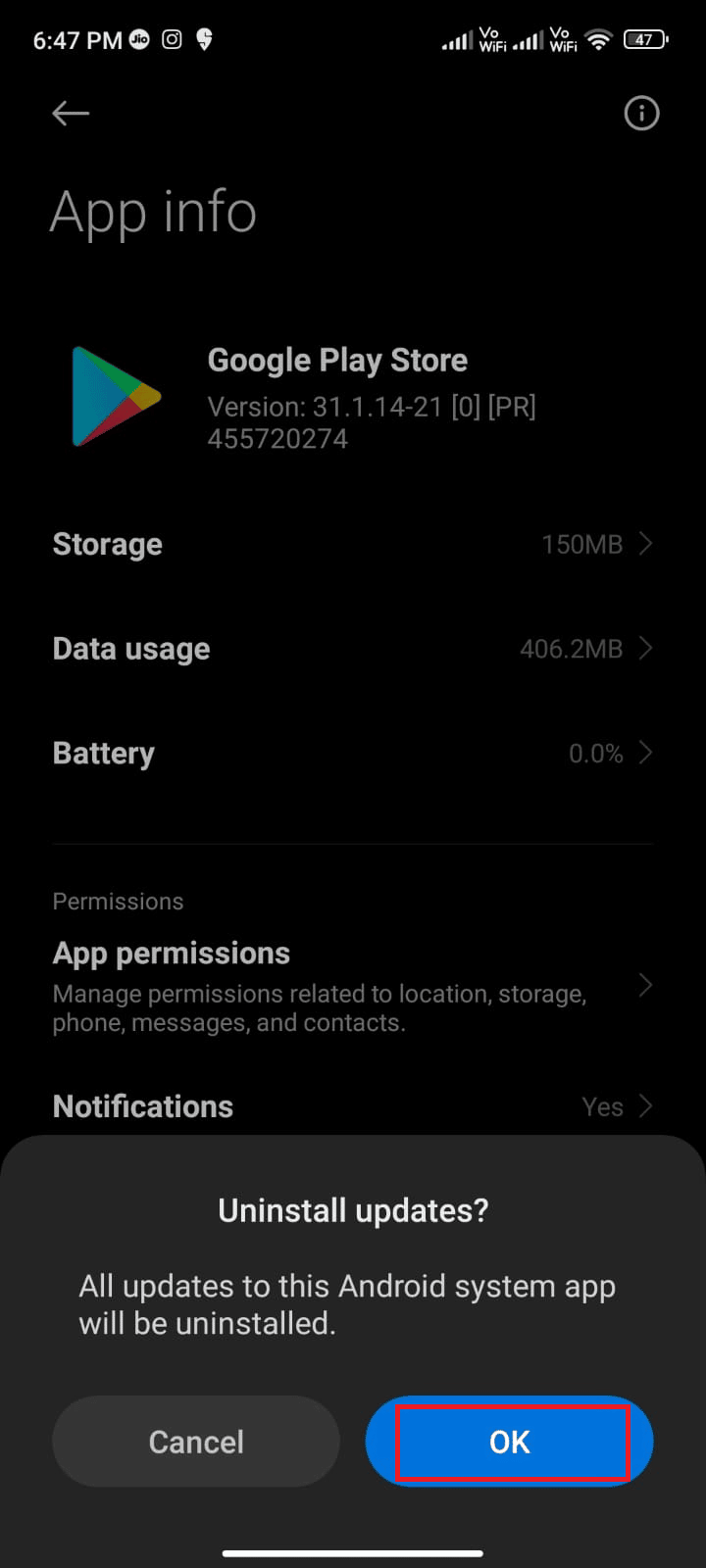
6. Așteptați până când toate actualizările sunt dezinstalate. Acum, Play Store va fi restaurat la versiunea din fabrică.
7. Urmați Metoda 7 pentru a vă actualiza Magazinul Play.
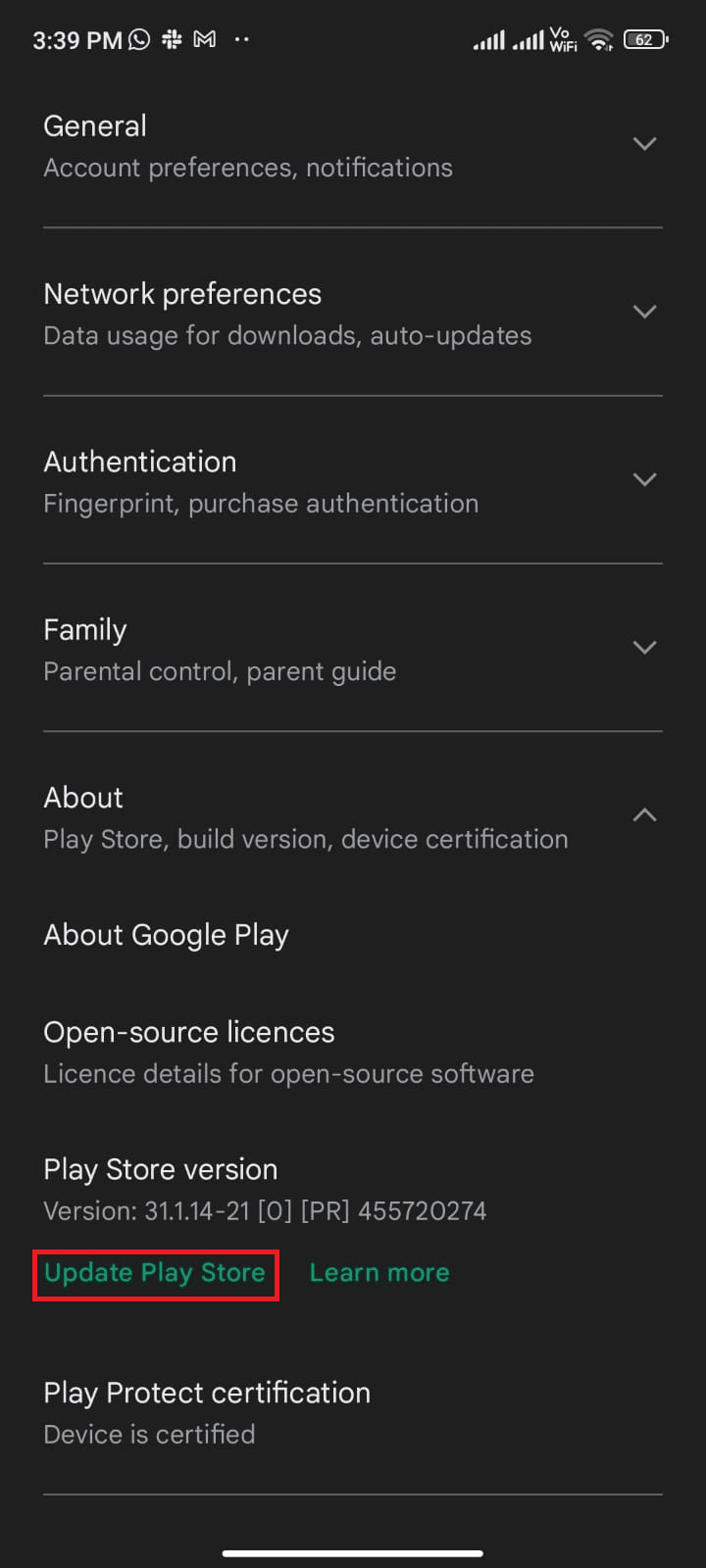
După ce aplicația este actualizată, verificați dacă puteți instala actualizări pentru aplicațiile de pe Android. Totuși, dacă nu puteți remedia problema, contactați Ajutor pentru administratorul Google Workspace.
Metoda 15: Dispozitiv de resetare din fabrică
Dacă niciuna dintre metode nu v-a ajutat să rezolvați Nu se poate descărca aplicația: codul de eroare 403, atunci trebuie să încercați o resetare din fabrică a Android. Dar, rețineți întotdeauna că trebuie să vă resetați mobilul până când este extrem de necesar, deoarece vă șterge toate datele.
Notă: înainte de a reseta Android-ul din fabrică, trebuie să faceți o copie de rezervă a tuturor datelor. Dacă nu știți cum să faceți backup pentru Android, urmați ghidul nostru pentru a face backup pentru datele telefonului dvs. Android.
Pentru a reseta telefonul la setările din fabrică, citiți și implementați pașii din ghidul nostru Cum să resetați complet orice dispozitiv Android.
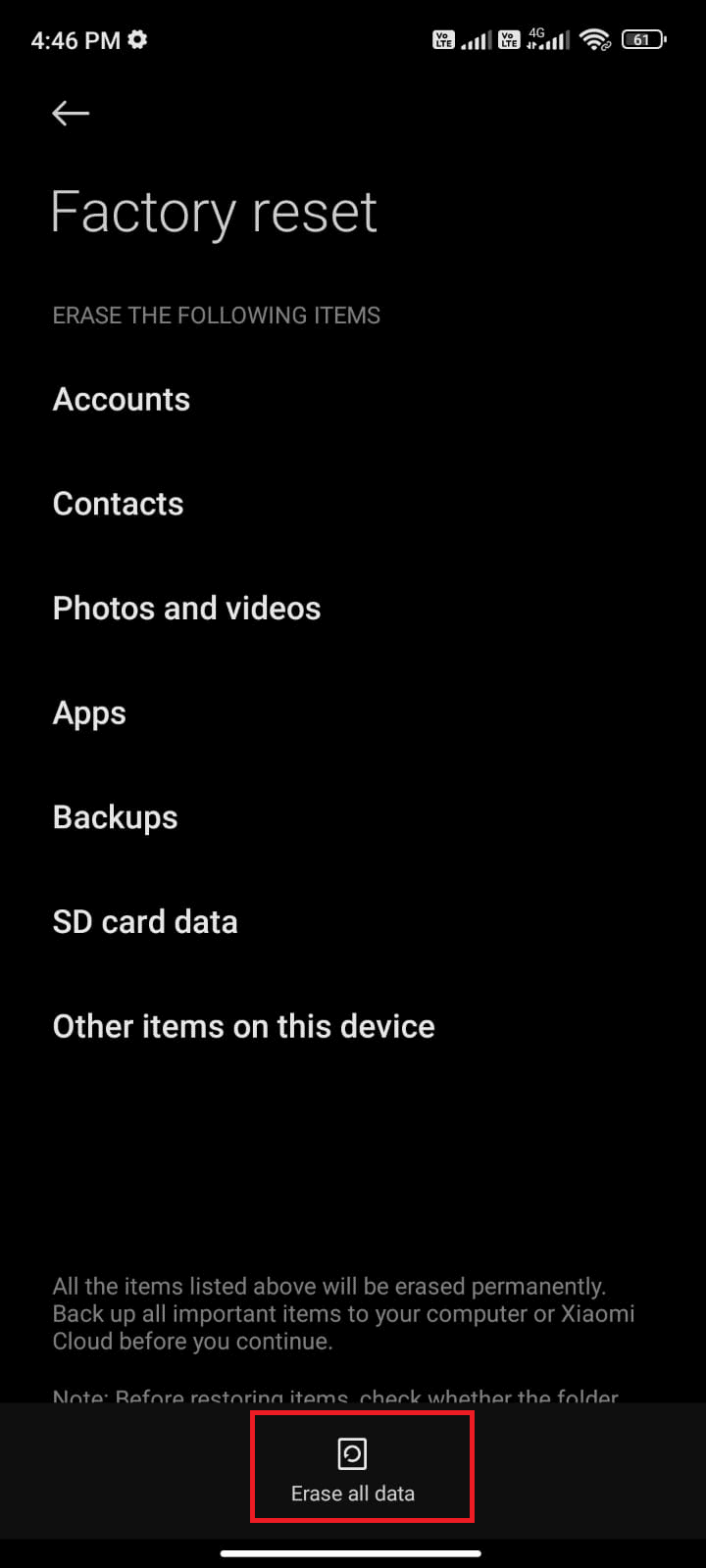
***
Sperăm că acest ghid a fost util și că ați învățat cum să remediați codul de eroare Google Play 403 pe Android. Nu ezitați să ne contactați cu întrebările și sugestiile dvs. prin secțiunea de comentarii de mai jos. Spune-ne ce subiect vrei să examinăm în continuare.